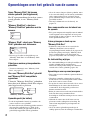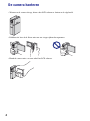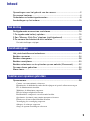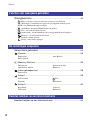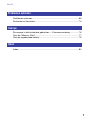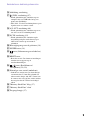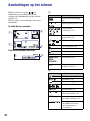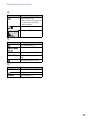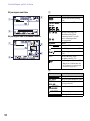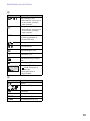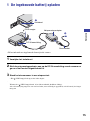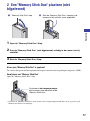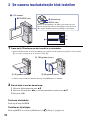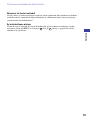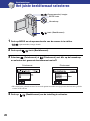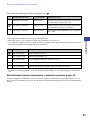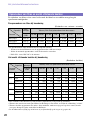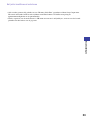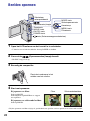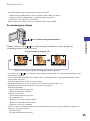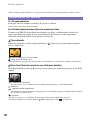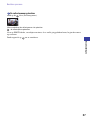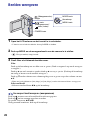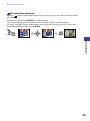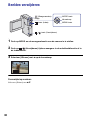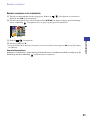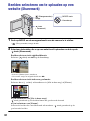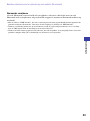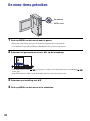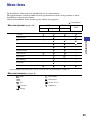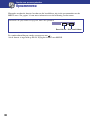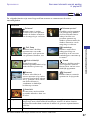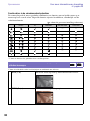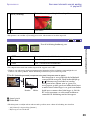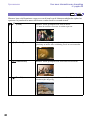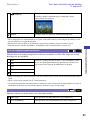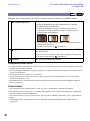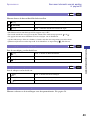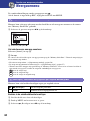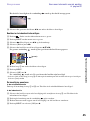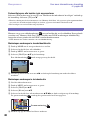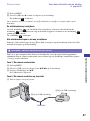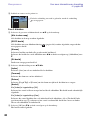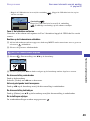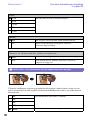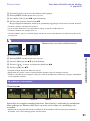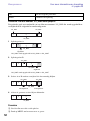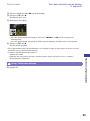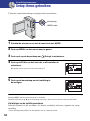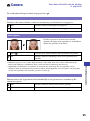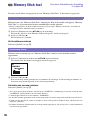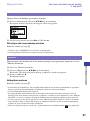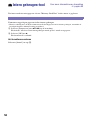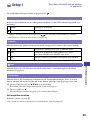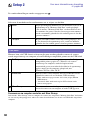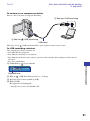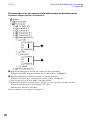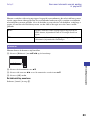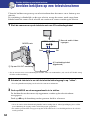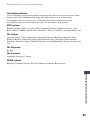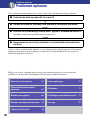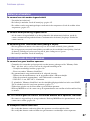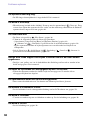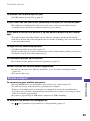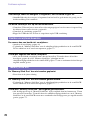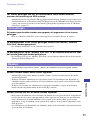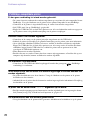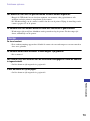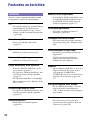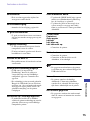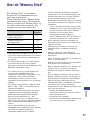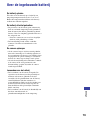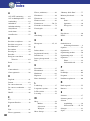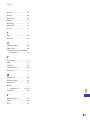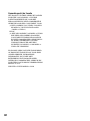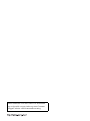2
Opmerkingen over het gebruik van de camera
Typen "Memory Stick" die kunnen
worden gebruikt (niet bijgeleverd)
Het IC-opnamemedium dat in deze camera
wordt gebruikt, is een "Memory Stick
Duo".
"Memory Stick Duo": u kunt een
"Memory Stick Duo" gebruiken met de
camera.
"Memory Stick": u kunt geen "Memory
Stick" gebruiken met de camera.
• Bevestig geen etiket en dergelijke op een
"Memory Stick Duo" of een Memory Stick
Duo-adapter.
U kunt geen andere geheugenkaarten
gebruiken.
• Voor meer informatie over "Memory Stick
Duo", zie pagina 77.
Als u een "Memory Stick Duo" gebruikt
met "Memory Stick"-compatibele
apparatuur
U kunt de "Memory Stick Duo" gebruiken
door deze in de Memory Stick Duo-adapter
(niet bijgeleverd) te plaatsen.
Memory Stick Duo-adapter
Opmerkingen bij de batterij
• Laad de ingebouwde batterij op voordat u de
camera voor het eerst gebruikt.
• De batterij kan zelfs worden opgeladen wanneer
deze nog niet volledig leeg is. Zelfs als de
batterij niet volledig is opgeladen, kunt u de
gedeeltelijk opgeladen batterij gebruiken.
• Als u de camera langere tijd niet gebruikt, moet
u de resterende lading van de batterij verbruiken
en de camera opbergen op een koele, droge
plaats. Hierdoor zorgt u ervoor dat de batterij
goed blijft werken.
• Voor meer informatie over de batterij, zie
pagina 79.
Geen compensatie voor de inhoud van
de opname
• Er is geen compensatie mogelijk voor de inhoud
van de opname als het opnemen of weergeven
niet mogelijk is door een defect van de camera
of het opnamemedium, enz.
Intern geheugen en back-up van
"Memory Stick Duo"
• Schakel de camera niet uit en verwijder de
"Memory Stick Duo" niet terwijl het
toegangslampje brandt, omdat zo de gegevens in
het interne geheugen of op de "Memory Stick
Duo" verloren kunnen gaan. Bescherm uw
gegevens altijd door een reservekopie te maken.
De taalinstelling wijzigen
• De schermafbeeldingen in elke plaatselijke taal
worden gebruikt om de werkwijzen te
illustreren. Wijzig indien nodig de schermtaal
voordat u de camera gebruikt (pagina 19).
Opmerkingen over opname/weergave
• Deze camera is niet stofdicht, spatwaterdicht of
waterdicht.
• Voordat u eenmalige gebeurtenissen vastlegt,
maakt u best eerst een testopname zodat u zeker
bent dat de camera correct werkt.
• Let op dat de camera niet nat wordt. Als er water
binnendringt in de camera kan dit defecten
veroorzaken, die in bepaalde gevallen niet
kunnen worden hersteld.
• Richt de camera niet naar de zon of ander helder
licht. Dit kan uw ogen onherstelbaar
beschadigen. Of dit kan storingen in uw camera
veroorzaken.
• Gebruik de camera niet in de buurt van een
plaats met sterke radiogolven of straling. De
camera kan mogelijk niet goed opnemen of
weergeven.
• Als u de camera gebruikt op zanderige of
stoffige plaatsen, kan dat storingen veroorzaken.

3
Opmerkingen over het gebruik van de camera
• Als er condensatie van vocht optreedt, dient u
die te verwijderen voordat u de camera gebruikt.
• Schud niet met en sla niet tegen de camera.
Behalve storingen en het onvermogen om
beelden op te nemen, kan dit het
opnamemedium onbruikbaar maken of defecten,
beschadiging of verlies van gegevens
veroorzaken.
• Reinig het oppervlak van de flitser voor gebruik.
De warmte die wordt afgegeven door de flitser
kan ervoor zorgen dat vuil op het oppervlak van
de flitser verkleurt of vastplakt, waardoor de
flitser mogelijk onvoldoende licht produceert.
• Wanneer u de camera op een ander toestel
aansluit met een kabel, dient u erop te letten dat
de aansluitstekker op de juiste manier wordt
geplaatst. Door de stekker met kracht in de
aansluiting te duwen, wordt de aansluiting
beschadigd en kunnen er storingen in uw
camera optreden.
• Films die niet werden opgenomen, bewerkt of
samengesteld op deze camera, kunnen niet
worden afgespeeld.
Opmerkingen bij het LCD-scherm en de
lens
• Het LCD-scherm is vervaardigd met
precisietechnologie, zodat minstens 99,99% van
de beeldpunten voor gebruik beschikbaar is.
Soms kunnen er op het LCD-scherm of de LCD-
zoeker echter zwarte puntjes en/of heldere
puntjes (wit, rood, blauw of groen) permanent
zichtbaar zijn. Dit is normaal en heeft geen
enkele invloed op het opgenomen beeld.
• Als het LCD-scherm of de lens langdurig
worden blootgesteld aan direct zonlicht, kunnen
deze worden beschadigd. Wees voorzichtig
wanneer u de camera buiten of bij een raam
neerlegt.
• Duw niet op het LCD-scherm. Het scherm kan
verkleuren en hierdoor kunnen storingen
optreden.
• In een koude omgeving kunnen de beelden op
het LCD-scherm nasporen vertonen. Dit is
normaal.
Opmerking over verwijdering/overdracht
• Wanneer u in de camera ingebedde software
gebruikt, kan persoonlijke informatie zoals
identificaties en mailadressen worden
opgeslagen in het interne geheugen van de
camera. Wanneer u de camera overdraagt aan
anderen of wegdoet, dient u eerst de ingevoerde
informatie te verwijderen.
Over de compatibiliteit van
beeldgegevens
• Deze camera is compatibel met DCF (Design
rule for Camera File system), de universele
standaard ontwikkeld door JEITA (Japan
Electronics and Information Technology
Industries Association).
• De weergave van beelden opgenomen met uw
camera op andere apparatuur en de weergave
van beelden opgenomen of bewerkt met andere
apparatuur op uw camera worden niet
gegarandeerd.
Waarschuwing over auteursrecht
• Televisieprogramma's, films, videotapes en
andere materialen zijn mogelijk
auteursrechtelijk beschermd. Het onwettig
opnemen van zulke materialen kan in strijd zijn
met de voorzieningen van de
auteursrechtwetgeving.
Informatie over dit handboek
• De foto's die in dit handboek worden gebruikt
als voorbeelden, zijn gereproduceerde beelden
die niet daadwerkelijk met deze camera zijn
opgenomen.
• Wijzigingen in ontwerp en technische gegevens
van opnamemedia en andere accessoires
voorbehouden zonder voorafgaande
kennisgeving.
Zwarte, witte,
rode, blauwe of
groene puntjes

4
De camera hanteren
• Wanneer u de camera draagt, dient u het LCD-scherm te sluiten zoals afgebeeld.
• Blokkeer de lens of de flitser niet met uw vinger tijdens het opnemen.
• Houd de camera niet vast met enkel het LCD-scherm.

5
Inhoud
Opmerkingen over het gebruik van de camera .........................................2
De camera hanteren..................................................................................4
Onderdelen en bedieningselementen .......................................................8
Aanduidingen op het scherm ..................................................................10
De bijgeleverde accessoires controleren.................................................14
1 De ingebouwde batterij opladen...........................................................15
2 Een "Memory Stick Duo" plaatsen (niet bijgeleverd)............................17
3 De camera inschakelen/de klok instellen .............................................18
De taalinstellingen wijzigen............................................................................. 19
Het juiste beeldformaat selecteren..........................................................20
Beelden opnemen ...................................................................................24
Beelden weergeven.................................................................................28
Beelden verwijderen................................................................................30
Beelden selecteren om te uploaden op een website (Sharemark)..........32
De menu-items gebruiken .......................................................................34
Menu-items..............................................................................................35
Opnamemenu..........................................................................................36
Camera: een camerafunctie selecteren
Kleurfunctie: de helderheid van het beeld wijzigen of speciale effecten toevoegen
EV: de lichtintensiteit instellen
Witbalans: de kleurtinten aanpassen
ISO: de lichtgevoeligheid selecteren
Beeldkwaliteit: compressie van stilstaande beelden
Opn.functie: de functie voor continu opnemen selecteren
Flitsniveau: de hoeveelheid flitslicht instellen
Verzadiging: de verzadiging aanpassen
Scherpte: de scherpte aanpassen
Setup: de opname-instellingen selecteren
Aan de slag
Basishandelingen
Functies voor opnemen gebruiken

6
Inhoud
Weergavemenu .................................................................................. 44
(Map): een map selecteren voor het weergeven van beelden
(Beveiligen): voorkomen dat gegevens per ongeluk worden gewist
DPOF: een afdrukmarkering toevoegen
(Afdrukken): beelden afdrukken met een printer
(Dia): een reeks beelden afspelen
(Ander form.): het beeldformaat van een opgenomen beeld wijzigen
(Roteren): een stilstaand beeld roteren
(Opdelen): films splitsen
(Setup): setup-items wijzigen
Setup-items gebruiken
........................................................................ 54
Camera............................................................................................. 55
Memory Stick tool............................................................................. 56
Intern geheugen-tool ........................................................................ 58
Formatteren
Setup 1 ............................................................................................. 59
Setup 2 ............................................................................................. 60
Beelden bekijken op een televisiescherm............................................... 64
Functies voor weergeven gebruiken
De instellingen aanpassen
Beelden bekijken op een televisiescherm
Functiegids
Rode-ogeneff.
Auto Review
Formatteren
Opnamemap maken
Opnamemap wijz.
Kopiëren
1
LCD-verlicht
Pieptoon
Taal
Initialiseren
2
Bestandsnr.
USB-aansl.
Video-uit
Klokinstel.

7
Inhoud
Problemen oplossen................................................................................66
Foutcodes en berichten...........................................................................74
De camera in het buitenland gebruiken — Stroomvoorziening ...............76
Over de "Memory Stick" ..........................................................................77
Over de ingebouwde batterij ...................................................................79
Index........................................................................................................80
Problemen oplossen
Overige
Index

8
Onderdelen en bedieningselementen
Zie de pagina's tussen haakjes voor meer
informatie.
A Luidspreker
B Lens
C Flitser (26)
D Microfoon
E LCD-scherm (25)
F /CHG: Laadlampje flitser (26)/
Laadlampje batterij (15)
G (Weergavemodus)-lampje (groen)
H (Opnamemodus)-lampje (groen)
I Schakelaar scherpstelbereik (26)
J Bedieningstoets
MODE-toets (24, 28, 32)
MENU-toets (34)
Flitsertoets (26)
Zelfontspannertoets (27)
K Keuzeknop (v/V/b/B) (18)
L Voor opnemen: Zoomtoets (W/T) (26)
Voor weergeven: / -toets
(Weergavezoom) / -toets (Index) (28,
29)
M MOVIE-toets (24)
N PHOTO-toets (24)
O Sharemark-toets (32)
5
wh
678
9
0
qa
qs
qd
qf
qg
qh
qj
qk
ql
w;
waws wdwf
wg wj wk

9
Onderdelen en bedieningselementen
P Afdekking aansluiting
Q (USB)-aansluiting (47)
• Wordt gebruikt bij het aansluiten op een
computer met een USB-kabel of op een
printer met PictBridge.
• NSC-GC3: Via deze aansluiting kunt u geen
signalen naar uw camera voeren.
R A/V OUT-aansluiting (64)
• Wordt gebruikt bij het aansluiten op een tv,
enz. met een A/V-verbindingskabel.
S DC IN-aansluiting (15)
• Wordt gebruikt bij het aansluiten op de
netspanningsadapter om de batterij op te
laden of de camera op netstroom te
gebruiken.
T Bevestigingsoog voor de polsriem (14)
U POWER-toets (18)
V -toets (Schermweergaveschakelaar)
(25)
W RESET-toets
• Reset het toestel. De datum en instellingen
worden niet teruggezet op de
standaardinstellingen.
X -toets (Beeldformaat/
Verwijderen) (20, 30)
Y Schroefgat voor statief (onderkant)
• Gebruik een statief met een schroeflengte
van minder dan 5,5 mm. Bij gebruik van
schroeven die langer zijn dan 5,5 mm, kan
de camera niet stevig op het statief worden
bevestigd en kan de camera beschadigd
raken.
Z "Memory Stick Duo"-klep (17)
wj "Memory Stick Duo"-sleuf
wk Toegangslampje (17)

10
Aanduidingen op het scherm
Telkens wanneer u op de -toets
(Schermweergaveschakelaar) drukt,
wijzigen de aanduidingen op het scherm
(pagina 25).
Zie de pagina's tussen haakjes voor meer
informatie.
In stand-by voor opnemen
Tijdens het opnemen van films
A
B
1
2
3
4
+2.0EV
640 30 f
00:00:05
5
Scherm Aanduiding
Resterende batterijlading
(16)
Zoomvergrotingsfactor (26)
Camerafunctie
(scènekeuze) (37)
P Camerafunctie
(programma) (37)
Witbalans
(40)
Close-upfunctie (26)
Scherpte (43)
Verzadiging (43)
ISO400 ISO-waarde (41)
ZWART&WIT
SEPIA
LEVENDIG
Kleurfunctie
(38)
E
Waarschuwing voor
zwakke batterij (74)
Scherm Aanduiding
Rode-ogeneffect (55)
Flitsfunctie (26)
Flitser wordt opgeladen
Beeldformaat
(20)
FINE STD Beeldkwaliteit (41)
Opnamefunctie voor
stilstaande beelden (24)
[400] Resterend aantal
opneembare beelden (22)
Menu/gidsmenu (34)
• Met MENU kunt u het
menu/gidsmenu in-/
uitschakelen.
WB

11
Aanduidingen op het scherm
C
D
E
Scherm Aanduiding
Opnamemap (56)
• Dit wordt niet weergegeven
als het interne geheugen
wordt gebruikt.
Opnamemedia
Histogram
(25, 39)
Scherm Aanduiding
Zelfontspanner (27)
Beeldformaat (22)
+2.0EV Belichtingswaarde (39)
[00:28:25]
Resterende opnameduur
(22)
Filmopnamefunctie (24)
Scherm Aanduiding
+2.0EV Belichtingswaarde (39)
Filmopname
00:00:05 Opnameduur (22)

12
Aanduidingen op het scherm
Bij weergave van films
Bij weergave van stilstaande beelden
A
B
3
1
2
+2.0EV
1
2
3
4
Scherm Aanduiding
Resterende batterijlading
(16)
Beeldformaat
(22)
//
/
Weergeven/stoppen/
diavoorstelling snel
vooruitspoelen (24, 49)
Snel vooruitspoelen/
terugspoelen
00:00:00 Teller
VOL. Volum e
(28)
PictBridge aansluiten (47)
Zoomvergrotingsfactor
(28)
E
Waarschuwing voor
zwakke batterij (74)
PictBridge aansluiten
(47)
• Koppel de USB-kabel niet
los wanneer het pictogram
wordt weergegeven.
Scherm Aanduiding
Weergavebalk
101_0012 Map-bestandsnummer
(56)
2007 1 1
9:30 AM
Opnamedatum/-tijd van het
weergavebeeld
VORIGE/
VOLGENDE
Beelden selecteren
VOLUME
Volume aanpassen
Menu/gidsmenu (34)
DPOF

13
Aanduidingen op het scherm
C
D
Scherm Aanduiding
Map wijzigen (44)
• Dit wordt niet weergegeven
als het interne geheugen
wordt gebruikt.
Weergavemap (44)
• Dit wordt niet weergegeven
als het interne geheugen
wordt gebruikt.
12/12 Beeldnummer/aantal
beelden opgenomen in
geselecteerde map
Weergavemedia
Opnamefunctie
Opnamemappen (56)
Sharemark (32)
Afdrukmarkering (DPOF)
(46)
Beveiligen
(44)
Histogram (25, 39)
• wordt weergegeven
wanneer het
histogramscherm is
uitgeschakeld.
Scherm Aanduiding
Flitser
Witbalans
(40)
2000 Sluitertijd
F3.5 Diafragmawaarde
ISO400 ISO-waarde
(41)
+2.0EV Belichtingswaarde (39)
WB

14
Aan de slag
De bijgeleverde accessoires controleren
• Netspanningsadapter UPA-AC05 (1)/
Stroomkabel (1)
• A/V-verbindingskabel (1)
• USB-kabel (1)
• Polsriem (1)
• CD-ROM "Net-sharing CAM Application
Software" (1)
– Picture Motion Browser (Software)
– Picture Motion Browser Guide
– Handboek voor camera voor delen via
internet (PDF)
• Gebruiksaanwijzing (1)
Bevestig de riem en steek uw hand door
de lus om te voorkomen dat de camera
beschadigd wordt door te vallen, enz.
Bevestigingsoog

15
Aan de slag
1 De ingebouwde batterij opladen
• Er bevindt zich een ingebouwde batterij in de camera.
1 Verwijder het isolatievel.
2 Sluit de netspanningsadapter aan op de DC IN-aansluiting van de camera en
ga na of het toestel uitgeschakeld is.
3 Steek het stroomsnoer in een stopcontact.
• Het /CHG-lampje licht op en het laden begint.
Wanneer het /CHG-lampje dooft, is het laden voltooid (bruikbare lading).
Als u de batterij nog ongeveer een uur laat laden (tot ze volledig is opgeladen), zal de batterij iets langer
meegaan.
/CHG-lampje
DC IN-aansluiting
Netspanningsadapter
Isolatievel
1
Stroomkabel
2
3

16
1 De ingebouwde batterij opladen
Laadduur
• Tijd nodig om een volledig lege batterij op te laden bij een temperatuur van 25°C. Het laden kan langer
duren onder bepaalde omstandigheden.
• Zie pagina 22 voor het aantal beelden dat kan worden opgenomen.
• Sluit de netspanningsadapter aan op een gemakkelijk toegankelijk stopcontact in de buurt.
• Zelfs als het /CHG-lampje niet brandt, is de netspanningsadapter niet losgekoppeld van de netstroom
zolang hij verbonden is met het stopcontact. Als er zich problemen voordoen tijdens het gebruik van de
netspanningsadapter, schakel het toestel dan onmiddellijk uit door de stekker uit het stopcontact te
trekken.
• Wanneer het laden voltooid is, trekt u de stroomkabel uit het stopcontact.
De resterende batterijlading controleren
Druk op de POWER-toets om het toestel in te schakelen en controleer de resterende
batterijlading op het LCD-scherm.
• Het duurt ongeveer één minuut tot de correcte aanduiding van de resterende batterijduur verschijnt.
• De weergegeven resterende batterijlading is mogelijk niet correct onder bepaalde omstandigheden.
• Het scherm voor het instellen van de klok verschijnt wanneer de camera de eerste keer wordt ingeschakeld
(pagina 18).
Duur volledige lading
Ongeveer 120 min.
Aanduiding
resterende
batterijlading
Richtlijnen
resterende
batterijlading
Voldoende
resterend
vermogen
Batterij
bijna
volledig
opgeladen
Batterij
half
opgeladen
Batterij
bijna leeg,
opnemen/
weergeven
stopt
binnen
korte tijd.
Laad de batterij op. (De
waarschuwingsindicator
knippert.)

17
Aan de slag
2 Een "Memory Stick Duo" plaatsen (niet
bijgeleverd)
1 Open de "Memory Stick Duo"-klep.
2 Duw de "Memory Stick Duo" (niet bijgeleverd) volledig in de camera tot hij
vastklikt.
3 Sluit de "Memory Stick Duo"-klep.
Als er geen "Memory Stick Duo" is geplaatst
De camera kan geen beelden opnemen/weergeven met het interne geheugen (ongeveer 4 MB).
Verwijderen van "Memory Stick Duo"
Open de "Memory Stick Duo"-klep.
• Verwijder de "Memory Stick Duo" nooit wanneer het toegangslampje brandt. Dit kan de gegevens op de
"Memory Stick Duo" beschadigen.
Duw de "Memory Stick Duo" volledig in de
camera tot hij vastklikt, zoals afgebeeld.
"Memory Stick Duo"-klep
12
Controleer of het toegangslampje
niet brandt en duw eenmaal op de
"Memory Stick Duo".

18
3 De camera inschakelen/de klok instellen
1 Open het LCD-scherm om het toestel in te schakelen.
• Open het LCD-scherm en draai het omhoog tot een hoek van 90 graden ten opzichte van de camera
(1) en zet het vervolgens in de gewenste hoek (2).
• U kunt het toestel ook inschakelen door op de POWER-toets te drukken.
2 Stel de klok in met de keuzeknop.
1 Selecteer de datumnotatie met v/V.
2 Selecteer elk item met b/B en stel de numerieke waarde in met v/V.
3 Selecteer [OK].
De stroom uitschakelen
Druk op de knop POWER.
De datum en tijd wijzigen
Druk op MENU en selecteer [Klokinstel.] in (Setup 2) (pagina 63).
Kantel de keuzeknop van links naar rechts en naar
boven en beneden om een instelling te selecteren en
duw op het midden om de instelling te bevestigen.
1 LCD-scherm
1 POWER-toets
2 Keuzeknop
MENU-toets
/:/
2 180 graden (max.)
2 90 graden (max.)
1 90 graden (max.)
2

19
Aan de slag
3 De camera inschakelen/de klok instellen
Wanneer u het toestel inschakelt
Als de camera op batterijvermogen werkt en u deze gedurende drie minuten niet bedient,
wordt de camera automatisch uitgeschakeld om te voorkomen dat de batterij leegloopt
(automatische uitschakelfunctie).
De taalinstellingen wijzigen
U kunt de taal te wijzigen waarin de berichten die op het scherm verschijnen, worden
weergeven. Druk op MENU en selecteer [ Taal] in (Setup 1) (pagina 59) om de
schermtaal te selecteren.
1

20
Basishandelingen
Het juiste beeldformaat selecteren
1 Druk op MODE om de opnamefunctie van de camera in te stellen.
• (Opnamemodus)-lampje brandt.
2 Druk op de -toets (Beeldformaat).
3 Selecteer (Fotoformaat) of (Filmformaat) met b/B op de keuzeknop
en selecteer het gewenste beeldformaat met v/V.
• Het aanbevolen gebruik en aantal resterende opnamen worden weergegeven in het bovenste gedeelte
van het LCD-scherm.
4 Druk op (Beeldformaat) om de instelling te voltooien.
Fotoformaat Filmformaat
MODE-toets
Keuzeknop
(Opnamemodus)-lampje
-toets (Beeldformaat)

21
Basishandelingen
Het juiste beeldformaat selecteren
De standaardinstellingen worden aangegeven met .
* Hoe donkerder het onderwerp, hoe kleiner het aantal frames per seconde.
• Hoe groter het beeldformaat, hoe hoger de beeldkwaliteit.
• Hoe meer frames u per seconde weergeeft, hoe vloeiender de weergave is.
• "fps" duidt het aantal frames per seconde aan. Het werkelijke aantal opneembare beelden kan verschillen
naargelang de opnameomstandigheden en het onderwerp.
* De beelden worden opgenomen in de breedte-/hoogteverhouding 3:2, net zoals fotopapier, briefkaarten,
enz.
Het beeldformaat (compressieverhouding) in combinatie selecteren (pagina 41)
U kunt de compressieverhouding selecteren wanneer digitale beelden worden opgeslagen. Wanneer u een
hoge compressieverhouding selecteert, zijn de details van het beeld minder fijn, maar is het bestandsformaat
kleiner.
Beeldformaat van films Frame/seconde Gebruiksrichtlijnen
640(30fps) (640×480) Ongeveer 30* Films van hoge kwaliteit opnemen in formaten
geschikt voor weergave op een tv
320(30fps) (320×240) Ongeveer 30* Films van hoge kwaliteit opnemen in formaten
geschikt voor weergave op websites
320(15fps) (320×240) Ongeveer 15* In een klein formaat opnemen voor verzenden
per e-mail
Beeldformaat
Richtlijnen
5M (2592×1944) Voor afdrukken tot A4
3:2
*
(2592×1728) Met beeldverhouding 3:2
3M (2048×1536) Voor afdrukken tot 10×15 cm of 13×18 cm
2M (1632×1224) Voor afdrukken tot 10×15 cm
VGA (640×480) In klein beeldformaat opnemen voor verzenden per e-mail

22
Het juiste beeldformaat selecteren
De tijdsduur van films en het aantal stilstaande beelden kan verschillen naargelang de
opnameomstandigheden.
De opnameduur van films bij benadering
(Eenheden: uur : minuut : seconde)
• De opnamefunctie stopt automatisch in de volgende situaties.
– Wanneer het bestandsformaat van de opgenomen film 2 GB overschrijdt.
– Nadat de maximale opnameduur* voor elk bestand is verstreken.
* NSC-GC1: 2 uur, NSC-GC3: 29 minuten
Het aantal stilstaande beelden bij benadering
(Eenheden: beelden)
• Het vermelde aantal beelden is geldig wanneer [Opn.functie] is ingesteld op [Normaal].
• Wanneer het aantal resterende opneembare beelden hoger is dan 9.999, verschijnt de aanduiding ">9.999".
• Wanneer beelden opgenomen met oudere Sony-modellen worden weergegeven op deze camera, kan de
weergave afhangen van het werkelijke beeldformaat.
• De beeldkwaliteit is [Fijn] op de bovenste rij en [Standaard] op de laagste rij (pagina 41).
Opnameduur van films en aantal stilstaande beelden
Capaciteit
Formaat
Intern
geheugen
"Memory Stick Duo" geformatteerd met deze camera
Ongeveer
4MB
128 MB 256 MB 512 MB 1GB 2GB 4GB 8GB
640(30fps) 0:00:10 0:05:50 0:10:00 0:22:00 0:44:00 1:30:00 3:00:00 6:05:00
320(30fps) 0:00:35 0:19:00 0:34:00 1:10:00 2:20:00 4:55:00 9:40:00 19:30:00
320(15fps) 0:01:50 1:05:00 2:00:00 4:05:00 8:20:00
17:00:00
34:00:00 68:00:00
Capaciteit
Formaat/
kwaliteit
Intern
geheugen
"Memory Stick Duo" geformatteerd met deze camera
Ongeveer
4MB
128 MB 256 MB 512 MB 1GB 2GB 4GB 8GB
5M Fijn 1 50 95 190 390 790 1.550 3.100
Standaard 3 95 180 360 730 1.500 2.900 7.000
3:2 Fijn 1 50 95 190 390 790 1.550 3.100
Standaard 3 95 180 360 730 1.500 2.900 7.000
3M Fijn 3 80 155 305 620 1.250 2.500 5.000
Standaard 5 145 280 560 1.100 2.300 4.400 11.500
2M Fijn 5 130 235 480 980 2.000 4.000 8.000
Standaard 8 245 445 900 1.850 3.750 7.500 18.000
VGA Fijn 25 780 1.500 2.950 6.000 12.000 23.500 48.000
Standaard 40 1.850 3.600 7.100 14.500 29.500 59.000 115.000

23
Basishandelingen
Het juiste beeldformaat selecteren
• Alle waarden gemeten bij gebruik van een "Memory Stick Duo" geproduceerd door Sony Corporation.
Het aantal stilstaande beelden en de tijdsduur voor films kunnen verschillen naargelang de
opnameomstandigheden en de opnamemedia.
• Wat de capaciteit van de media betreft: 1 GB komt overeen met 1 miljard bytes, waarvan een deel wordt
gebruikt voor het beheer van de gegevens.

24
Beelden opnemen
1 Open het LCD-scherm om het toestel in te schakelen.
• U kunt het toestel ook inschakelen door op POWER te drukken.
2 Ga na of de (Opnamemodus)-lampje brandt.
• Het REC-lampje licht op.
3 Bevestig de compositie.
4 Start met opnemen.
• Bij het opnemen van films wijzigt de gezichtshoek ten opzichte van het opnemen van stilstaande beelden.
Bij opname van films:
Druk op MOVIE.
Druk nogmaals op MOVIE om te stoppen
met opnemen.
Bij opname van stilstaande beelden:
Druk op PHOTO.
Films Stilstaande beelden
-toets (Schermweergaveschakelaar)
MENU-toets
Zoomtoets
Keuzeknop
Schakelaar
scherpstelbereik
Zelfontspannertoets
Flitsertoets
(Opnamemodus)-lampje
POWER-toets
MODE-toets
MOVIE-toets
PHOTO-toets
Plaats het onderwerp in het
midden van het scherm.
+2.0EV
[
400
]
5M
101

25
Basishandelingen
Beelden opnemen
• De opnamefunctie stopt automatisch in de volgende situaties.
– Wanneer het bestandsformaat van de opgenomen film 2 GB overschrijdt.
– Nadat de maximale opnameduur* voor elk bestand is verstreken.
* NSC-GC1: 2 uur, NSC-GC3: 29 minuten
• Bij het opnemen van films, wordt de steadyshot-functie ingeschakeld.
De schermweergave wijzigen
Telkens wanneer u op de -toets (Schermweergaveschakelaar) drukt, wijzigen de
aanduidingen op het scherm als volgt.
• Als u langer op de -toets (Schermweergaveschakelaar) drukt, kunt u de achtergrondverlichting van het
LCD-scherm verhogen.
• Als u beelden buiten bij helder licht bekijkt, kunt u de helderheid van de achtergrondverlichting van het
LCD-scherm aanpassen.
De batterij loopt echter sneller leeg als u dit doet.
• Het LCD-scherm geeft niets weer wanneer de camera is aangesloten op een tv.
• Het histogram wordt in de volgende gevallen niet weergegeven:
Tijdens het opnemen
– Als het menu wordt weergegeven.
– Tijdens het opnemen van films
Tijdens het weergeven
– Als het menu wordt weergegeven.
– In de indexfunctie
– Wanneer u de weergavezoom gebruikt.
– Wanneer u stilstaande beelden roteert.
– Tijdens het weergeven van films
• Er kan een groot verschil optreden tussen het histogram dat wordt weergegeven tijdens het opnemen en
tijdens het weergeven wanneer:
– De flitser afgaat.
– De sluitertijd langzaam of snel is.
-toets (Schermweergaveschakelaar)
Aanduidingen aan
Histogramscherm (pagina 39)
Histogram aan*
* Tijdens de weergave worden de beeldgegevens weergegeven.
Aanduidingen uit

26
Beelden opnemen
• Het histogram wordt wellicht niet weergegeven voor beelden die zijn opgenomen met andere camera's.
W/T De zoom gebruiken
Druk op T om in te zoomen en druk op W om uit te zoomen.
• Deze camera kan alleen digitaal zoomen.
Een stilstaand beeld opnemen tijdens de opname van films
Wanneer u op PHOTO drukt tijdens het opnemen van films, wordt hetzelfde beeld als de
opgenomen film opgenomen als een stilstaand beeld. Het formaat van het opgenomen
stilstaande beeld is hetzelfde als het formaat van de film.
Close-upfunctie
Schuif de schakelaar voor het scherpstelbereik op (Close-up) voor het dichtbij opnemen
van een onderwerp.
: Normale opname (ca. 1,0 m of verder)
: Close-up (ca. 60 cm tot 1,0 m)
• Het bereik dat is scherpgesteld, wordt smaller en het onderwerp is wellicht niet volledig scherpgesteld.
Flitser (Een flitsfunctie selecteren voor stilstaande beelden)
Druk herhaaldelijk op de knop tot het gewenste pictogram wordt weergegeven op het LCD-
scherm.
(Geen aanduiding): Flitser Auto
Gaat af wanneer er niet voldoende licht of achtergrondverlichting is (standaardinstelling).
: altijd flitsen
: langzame synchro (altijd flitsen)
De sluitertijd is lang in een donkere omgeving om de achtergrond helder op te kunnen nemen die buiten
het bereik is van het flitslicht.
: niet flitsen
• De flitser gaat twee keer af. Tijdens de eerste flits wordt de hoeveelheid licht aangepast.
• Tijdens het opladen van de flitser licht het /CHG-lampje op en wordt weergegeven.
Nuttige functies voor opnemen

27
Basishandelingen
Beelden opnemen
De zelfontspanner gebruiken
Druk op de -toets (Zelfontspanner).
(Geen aanduiding): de zelfontspanner niet gebruiken
: de zelfontspanner gebruiken
Als u op PHOTO drukt, verschijnt een timer; als u snelle piepgeluiden hoort, begint de camera
op te nemen.
Druk nogmaals op om te annuleren.

28
Beelden weergeven
1 Open het LCD-scherm om het toestel in te schakelen.
• U kunt het toestel ook inschakelen door op POWER te drukken.
2 Druk op MODE om de weergavefunctie van de camera in te stellen.
• (Weergavemodus)-lampje brandt.
3 Geeft films of stilstaande beelden weer.
Film:
Druk op de keuzeknop om een film weer te geven. (Druk er nogmaals op om de weergave
te stoppen.)
Druk op
B om snel vooruit te spoelen, druk op b om terug te spoelen. (Druk op de keuzeknop
om terug te keren naar de normale weergave.)
Druk op V om het scherm voor volumeregeling weer te geven en pas het volume aan met
v/V.
• Films met het beeldformaat [320(30fps)] of [320(15fps)] worden één formaat kleiner weergegeven.
Stilstaand beeld:
• Selecteer een beeld met b/B op de keuzeknop.
/ Een vergroot beeld weergeven (weergavezoom)
Druk op wanneer een stilstaand beeld wordt weergegeven.
Druk op om het zoomen ongedaan te maken.
De positie aanpassen: v/V/b/B
Weergavezoom annuleren: druk op de keuzeknop.
POWER-toets
-toets
(Weergavezoom)/
-toets (Index)
MENU-toets
Keuzeknop
(Weergavemodus)-
lampje
MODE-toets

29
Basishandelingen
Beelden weergeven
Een indexscherm weergeven
Druk op (Index) om het indexscherm weer te geven terwijl een stilstaand beeld wordt
weergegeven.
Selecteer een beeld met v/V/b/B op de keuzeknop.
Als u wilt terugkeren naar het scherm met één beeld, drukt u op de keuzeknop.
Als u het volgende (vorige) indexscherm wilt weergeven, beweegt u het gele frame naar
boven/beneden/links/rechts met v/V/b/B.
V

30
Beelden verwijderen
1 Druk op MODE om de weergavefunctie van de camera in te stellen.
2 Druk op (Verwijderen) tijdens weergave in de enkelbeeldfunctie of in
de indexfunctie.
3 Selecteer [Wissen] met v op de keuzeknop.
De verwijdering annuleren
Selecteer [Sluiten] met v/V.
MODE-toets
MENU-toets
-toets (Index)
Keuzeknop
-toets (Verwijderen)
(Weergavemodus)-
lampje

31
Basishandelingen
Beelden verwijderen
Beelden verwijderen in de indexfunctie
1 Terwijl een indexscherm wordt weergegeven, drukt u op (Verwijderen) en selecteert u
[Kiezen] met b/B op de keuzeknop.
2 Selecteer de beelden die u wilt verwijderen met v/V/b/B en druk vervolgens op de keuzeknop
om de aanduiding (Verwijderen) weer te geven op het geselecteerde beeld.
3 Druk op (Verwijderen).
4 Selecteer [OK] met
B.
• Als u alle beelden in de map wilt verwijderen, selecteert u [Alle in deze map] met b/B in stap 1 in plaats
van [Kiezen].
Een selectie annuleren
Selecteer een beeld dat u eerder hebt geselecteerd om te verwijderen en druk vervolgens op de
keuzeknop om de aanduiding
van het beeld te verwijderen.

32
Beelden selecteren om te uploaden op een
website (Sharemark)
1 Druk op MODE om de weergavefunctie van de camera in te stellen.
• (Weergavemodus)-lampje brandt.
2 Selecteer de beelden die u op een website wilt uploaden en druk op de
-toets (Sharemark).
Beelden selecteren in de enkelbeeldfunctie:
Selecteer [ -teken] met v/V op de keuzeknop.
• Selecteer [Sluiten] om te annuleren.
• Ga naar het vorige of volgende beeld met b/B.
Beelden selecteren in de indexweergavefunctie:
Selecteer hoe u [ -teken] wilt markeren via [Alle in deze map] of [Kiezen].
Bij het selecteren van [Alle in deze map]:
wordt gemarkeerd op alle beelden binnen het geselecteerde bestand.
Bij het selecteren van [Kiezen]:
Selecteer de beelden die u met Sharemark wilt markeren. wordt gemarkeerd op de
geselecteerde beelden.
MODE-toets
Keuzeknop
(Weergavemodus)-
lampje
-toets
(Sharemark)

33
Basishandelingen
Beelden selecteren om te uploaden op een website (Sharemark)
Sharemarks verwijderen
Als u de Sharemark van een beeld wilt verwijderen, selecteert u het beeld waarvan u de
Sharemark wilt verwijderen en volgt u dezelfde stappen als wanneer u Sharemark markeert op
een beeld.
• Met de software "PMB Portable", die in de camera ingebed zit, kunt u gemakkelijk beelden uploaden die
gemarkeerd zijn met Sharemarks. Voor meer details raadpleegt u de Help van "PMB Portable".
• Wanneer u verbinding maakt met de netwerkdienst, wordt de pagina omgeleid door de server van Sony
naar de URL ingevoerd in de instellingen van de netwerkservice.
• Wanneer beelden worden geüpload via het Internet, dus ook dit product, is het mogelijk dat de cache in de
gebruikte computer blijft (dit is afhankelijk van de Internet serviceprovider).

34
De menu-items gebruiken
1 Druk op MENU om het menu weer te geven.
• Het menu wordt alleen weergegeven tijdens de opname-en weergavefunctie.
• Verschillende items zijn beschikbaar afhankelijk van de geselecteerde functie.
2 Selecteer het gewenste menu met b/B op de keuzeknop.
• In de REC-functie wordt / weergegeven. U kunt geen item instellen met de aanduiding /
in het grijs.
• In de PLAY-functie drukt u op de keuzeknop nadat u een item hebt ingesteld.
3 Selecteer een instelling met v/V.
4 Druk op MENU om het menu uit te schakelen.
MENU-toets
Keuzeknop
Autom.

35
Basishandelingen
Menu-items
De beschikbare menu-items zijn afhankelijk van de camerafunctie.
Het opnamemenu is alleen beschikbaar in de opnamefunctie en het weergavemenu is alleen
beschikbaar in de weergavefunctie.
Alleen de beschikbare items worden op het scherm weergegeven.
*De bewerking is beperkt op basis van de geselecteerde scènekeuzefunctie (pagina 38).
( : beschikbaar)
Menu voor opnemen (pagina 36) FOTO FOTO/FILM
FILM
Autom. Programma Scène
Camera
Kleurfunctie —
—
EV —
Witbalans —
ISO — —
Beeldkwaliteit — —
Opn.functie —
Flitsniveau —
*
—
Verzadiging —
—
—
Scherpte — — —
Setup
Menu voor weergeven (pagina 44)
(Map) (Beveiligen)
(Afdrukken)
(Dia) (Ander form.)
(Roteren) (Opdelen)
(Setup)

36
Functies voor opnemen gebruiken
Opnamemenu
Hieronder worden de functies beschreven die beschikbaar zijn in de opnamemodus met de
MENU-toets. Zie pagina 34 voor meer informatie over de bediening van het menu.
De standaardinstellingen worden aangegeven met .
Als de functie is ingesteld op PLAY, wijzig het in REC met MODE.
PHOTO
MOVIE
Niet beschikbaar
Beschikbaar
De functies die grijs worden weergegeven, kunt u niet gebruiken.

37
Functies voor opnemen gebruiken
Opnamemenu Voor meer informatie over de werking
1 pagina 34
De volgende functies zijn vooraf ingesteld om overeen te stemmen met de scène-
omstandigheden.
*De sluitersnelheid wordt trager. Gebruik van een statief is aanbevolen.
Camera: een camerafunctie selecteren
Scènekeuze
Schemer*
Hiermee kunt u's nachts
beelden in de verte opnemen
zonder de donkere atmosfeer
van de omgeving te verliezen.
Schemer-portret*
Geschikt voor het opnemen
van portretten op donkere
plaatsen. Hiermee kunt u
scherpe beelden van
personen opnemen op
donkere plaatsen zonder de
donkere atmosfeer van de
omgeving te verliezen.
Soft Snap
Hiermee kunt u beelden
opnemen met een zachte
achtergrond, zoals portretten
van personen, bloemen, enz.
Landschap
Hiermee wordt alleen
scherpgesteld op een
onderwerp in de verte om
landschappen, enzovoort op
te nemen.
Korte sluitertijd
Neemt bewegende
onderwerpen buitenshuis of op
andere heldere plaatsen op.
Strand
Wanneer u beelden aan het
water opneemt, wordt de
blauwe kleur van het water
duidelijk opgenomen.
Sneeuw
Wanneer u beelden in de
sneeuw opneemt of op andere
plaatsen waar het hele scherm
wit is, gebruikt u deze functie
om flauwe kleuren te
voorkomen en duidelijke
beelden op te nemen.
Vuurwerk*
Hiermee kunt u vuurwerk
opnemen in al zijn pracht.
Kaarslicht
Neemt scènes met kaarslicht
op zonder afbreuk te doen aan
de sfeer.
Programma
Aanpassingen die nodig zijn voor het opnemen, worden automatisch
uitgevoerd, maar u kunt ook zelf instellingen voor EV of andere functies
bepalen. Bovendien kunt u ook met de menu's de gewenste opnamefuncties
instellen.
Autom.
U kunt beelden in de automatische instellfunctie opnemen.
PHOTO
MOVIE

38
Opnamemenu Voor meer informatie over de werking
1 pagina 34
Functies die u in de scènekeuze kunt gebruiken
De camera bepaalt de meest geschikte combinatie van functies om een beeld correct op te
nemen op basis van de scène. Bepaalde functies zijn niet beschikbaar, afhankelijk van de
scènekeuzefunctie.
( : u kunt de gewenste instelling selecteren)
* U kunt de functies niet gebruiken als u een film opneemt.
U kunt de helderheid van het beeld wijzigen, in combinatie met effecten.
Flitser* EV Witbalans Burst/Bracket Flitsniveau
——
—
/
/
/
/
——
——
Kleurfunctie: de helderheid van het beeld wijzigen of speciale
effecten toevoegen
B&W (Z-W)
Het beeld wordt ingesteld op monochromatische kleuren.
SEPIA (Sepia)
Het beeld wordt ingesteld op sepia.
PHOTO
MOVIE

39
Functies voor opnemen gebruiken
Opnamemenu Voor meer informatie over de werking
1 pagina 34
• Bij opname van een film is [Levendig] niet actief, ook wanneer u het hebt ingesteld.
Past de belichting handmatig aan.
Naar – Naar +
• De compensatiewaarde kan worden ingesteld in stappen van 1/3 EV.
• Wanneer een onderwerp wordt opgenomen onder bijzonder heldere of donkere omstandigheden, of
wanneer u de flitser gebruikt, kan de belichting wellicht niet goed worden ingesteld.
z De EV (belichtingswaarde) aanpassen door een histogram weer te geven
Een histogram is een grafiek die de helderheid
van een beeld weergeeft. Druk herhaaldelijk op
(Schermweergaveschakelaar) om het
histogram in het scherm weer te geven. De
weergegeven grafiek geeft een helder beeld weer
wanneer deze rechts hoger is en geeft een donker
beeld weer wanneer deze links hoger is. Stel de
EV in bij opnamen van stilstaande beelden en
controleer de belichting met het histogram.
A Aantal pixels
B Helderheid
• Het histogram verschijnt ook in onderstaande gevallen, maar u kunt de belichting niet instellen.
– Als [Camera] is ingesteld op [Autom.]
– Bij weergave van één beeld
VIVID (Levendig)
Het beeld wordt ingesteld op heldere, diepe kleuren.
Uit
Geen effect.
EV: de lichtintensiteit instellen
+2.0EV
Naar +: maakt het beeld helderder.
0EV
De belichting wordt automatisch bepaald door de camera.
–2.0EV
Naar –: maakt het beeld donkerder.
PHOTO
MOVIE
HelderDonker
A
B

40
Opnamemenu Voor meer informatie over de werking
1 pagina 34
Hiermee kunt u de kleurtinten aanpassen aan de hand van de lichtomstandigheden tijdens het
opnemen, bijvoorbeeld wanneer de kleuren van het beeld er vreemd uitzien.
Witbalans: de kleurtinten aanpassen
(Flitser)
Hiermee wordt gecompenseerd voor de flitser.
• U kunt dit item niet selecteren als u films opneemt.
n (Gloeilamp)
Hiermee wordt gecompenseerd voor plaatsen onder een
gloeilamp of onder felle verlichting, zoals in een fotostudio.
(Fluorescerend)
Hiermee wordt gecompenseerd voor fluorescerend licht.
(Bewolkt)
Hiermee wordt gecompenseerd voor een bewolkte lucht of
schaduwrijke omgeving.
PHOTO
MOVIE
WB

41
Functies voor opnemen gebruiken
Opnamemenu Voor meer informatie over de werking
1 pagina 34
• Het is mogelijk dat de witbalansfunctie niet goed werkt onder fluorescerende lampen die flikkeren, zelfs
niet als u [Fluorescerend] hebt ingesteld.
• Behalve in de functies [Flitser] is [Witbalans] ingesteld op [Autom.] wanneer de flitser afgaat.
• Bepaalde functies zijn niet beschikbaar, afhankelijk van de scènekeuzefunctie (pagina 38).
Hiermee kunt u de lichtgevoeligheid instellen met eenheden van ISO. Hoe hoger de waarde,
hoe hoger de gevoeligheid.
• Houd er rekening mee dat het beeld meer ruis zal vertonen als de waarde voor de ISO-gevoeligheid hoger
wordt.
• [ISO] is ingesteld op [Autom.] in de scènekeuzefunctie.
• Als u opneemt bij heldere omstandigheden, verhoogt de camera automatisch de tintreproductie en helpt zo
voorkomen dat beelden erg licht worden (behalve als [ISO] is ingesteld op [100]).
Hiermee selecteert u de kwaliteit voor stilstaande beelden.
(Daglicht)
Hiermee wordt gecompenseerd voor het buitenshuis opnemen
bij heldere hemel, zonsondergang, nachtelijke scènes,
neonreclame of vuurwerk.
Autom.
Hiermee wordt de witbalans automatisch ingesteld.
ISO: de lichtgevoeligheid selecteren
400
Selecteer een hoge waarde wanneer u op een donkere plaats
of een snel bewegend onderwerp opneemt en selecteer een
lage waarde om een hoge beeldkwaliteit te krijgen.
200
100
80
Autom.
Beeldkwaliteit: compressie van stilstaande beelden
FINE (Fijn)
Voor opnamen van hoge kwaliteit (lage compressie).
STD (Standaard)
Voor opnamen van standaardkwaliteit (hoge compressie).
PHOTO
MOVIE
PHOTO
MOVIE

42
Opnamemenu Voor meer informatie over de werking
1 pagina 34
Hiermee kunt u selecteren of de camera continu opneemt wanneer u op PHOTO drukt.
De Exposure Bracket-functie
• De scherpstelling en de witbalans worden voor het eerste beeld ingesteld en deze instellingen worden ook
gebruikt voor de andere beelden.
• Als de belichting handmatig is aangepast (pagina 39), wordt de belichting verschoven aan de hand van de
aangepaste helderheid.
• Het opname-interval is ongeveer 1,2 seconden.
• Als het onderwerp te helder of te donker is, kunt u wellicht niet goed opnemen met de geselecteerde
waarde voor de bracket-stap.
• Afhankelijk van de scènekeuzefunctie kunt u mogelijk geen beelden opnemen in de Exposure Bracket-
functie (pagina 38).
De Burst-functie
• Als u opneemt met de zelfontspanner, wordt een reeks van maximaal 3 beelden opgenomen.
• Het opname-interval is ongeveer 1,2 seconden. Het opname-interval wordt mogelijk langer, afhankelijk
van de instelling voor het beeldformaat.
• Als de batterij bijna leeg is of als het interne geheugen of de "Memory Stick Duo" vol is, stopt de Burst-
functie.
• Afhankelijk van de scènekeuzefunctie kunt u mogelijk geen beelden opnemen in de Burst-functie
(pagina 38).
Opn.functie: de functie voor continu opnemen selecteren
(Exposure Bracket)
Hiermee wordt een reeks van drie beelden opgenomen
waarbij de belichtingswaarden automatisch iets worden
verschoven (Exposure Bracket).
• U kunt na de opname de juiste belichting voor het beeld
selecteren als u door de helderheid van het onderwerp geen
goede beelden kunt opnemen.
• Als [Camera] is ingesteld op [Autom.], is de Exposure Bracket-
functie niet beschikbaar.
• De flitser is ingesteld op (Niet flitsen).
(Burst)
Neemt maximaal 3 opeenvolgende beelden op als u PHOTO
ingedrukt houdt.
• Als "Neemt op" verdwijnt, kunt u het volgende beeld opnemen.
• De flitser is ingesteld op (Niet flitsen).
Normaal
Er wordt niet continu opgenomen.
PHOTO
MOVIE

43
Functies voor opnemen gebruiken
Opnamemenu Voor meer informatie over de werking
1 pagina 34
Hiermee kunt u de hoeveelheid flitslicht instellen.
• Het flitsniveau kan worden ingesteld in stappen van 1/3 EV.
• De waarde wordt niet weergegeven op het scherm. Het wordt weergegeven als + of –.
• Zie pagina 26 voor meer informatie over het wijzigen van de flitsfunctie.
• Als het onderwerp te licht of te donker is, kan het zijn dat deze aanpassing geen effect heeft.
• [Flitsniveau] kan niet worden ingesteld als de flitsfunctie is ingesteld op (Niet flitsen).
Past de verzadiging van het beeld aan.
Past de scherpte van het beeld aan.
Hiermee selecteert u de instellingen voor de opnamefunctie. Zie pagina 54.
Flitsniveau: de hoeveelheid flitslicht instellen
+ (+)
Naar +: hiermee wordt het flitsniveau hoger.
(Normaal)
– (–)
Naar –: hiermee wordt het flitsniveau lager.
Verzadiging: de verzadiging aanpassen
(+)
Naar +: maakt de kleur helderder.
Normaal
(–)
Naar –: maakt de kleur donkerder.
Scherpte: de scherpte aanpassen
(+)
Naar +: maakt het beeld scherper.
Normaal
(–)
Naar –: maakt het beeld zachter.
Setup: de opname-instellingen selecteren
PHOTO
MOVIE
PHOTO
MOVIE
PHOTO
MOVIE

44
Functies voor weergeven gebruiken
Weergavemenu
De standaardinstellingen worden aangegeven met .
Als de functie is ingesteld op REC, wijzig het in PLAY met MODE.
Hiermee kunt u de map selecteren met het beeld dat u wilt weergeven wanneer u de camera
met "Memory Stick Duo" gebruikt.
1 Selecteer de gewenste map met b/B op de keuzeknop.
2 Selecteer [OK] met v.
Het selecteren van een map annuleren
Selecteer [Annul.] in stap 2.
z De map
De camera slaat de beelden op in een opgegeven map op de "Memory Stick Duo". U kunt de map wijzigen
of een nieuwe map maken.
• Een nieuwe map maken t [Opnamemap maken] (pagina 56)
• De map voor opgenomen beelden wijzigen t [Opnamemap wijz.] (pagina 57)
• Wanneer meerdere mappen zijn gemaakt op de "Memory Stick Duo" en het eerste of laatste beeld in de
map wordt weergegeven, worden de volgende aanduidingen weergegeven.
: naar de vorige map
: naar de volgende map
: naar de vorige of volgende map
Hiermee kunt u de beelden beveiligen tegen per ongeluk wissen.
Beelden in de enkelbeeldfunctie beveiligen
1 Geef het beeld weer dat u wilt beveiligen.
2 Druk op MENU om het menu weer te geven.
3 Selecteer (Beveiligen) met b/B op de keuzeknop.
(Map): een map selecteren voor het weergeven van beelden
(Beveiligen): voorkomen dat gegevens per ongeluk worden gewist
(Beveiligen)
Zie de volgende procedure.
Sluiten
Schakelt de beveiligingsfunctie uit.

45
Functies voor weergeven gebruiken
Weergavemenu Voor meer informatie over de werking
1 pagina 34
Het beeld is beveiligd en de aanduiding wordt op het beeld weergegeven.
4 Selecteer het gewenste beeld met b/B om andere beelden te beveiligen.
Beelden in de indexfunctie beveiligen
1 Druk op (Index) om het indexscherm weer te geven.
2 Druk op MENU om het menu weer te geven.
3 Selecteer (Beveiligen) met b/B op de keuzeknop.
4 Selecteer [Kiezen] met b/B.
5 Selecteer het beeld dat u wilt beveiligen met v/V/b/B.
De groene aanduiding wordt op het geselecteerde beeld weergegeven.
6 Herhaal stap 5 om andere beelden te beveiligen.
7 Druk op MENU.
8 Selecteer [OK] met B.
De aanduiding wordt wit. De geselecteerde beelden zijn beveiligd.
• Selecteer [Alle in deze map] in stap 4 en druk op de keuzeknop om alle beelden in de map te beveiligen.
Selecteer [Aan] met B.
De beveiliging annuleren
In de enkelbeeldfunctie
Druk op de keuzeknop in stap 3 of 4 van "Beelden in de enkelbeeldfunctie beveiligen".
In de indexfunctie
1 Selecteer het beeld waarvan u de beveiliging wilt verwijderen in stap 5 van "Beelden in de
indexfunctie beveiligen".
2 Druk op de keuzeknop om de aanduiding grijs te maken.
3 Herhaal bovenstaande stappen om de beveiliging van alle beelden te annuleren.
4 Druk op MENU en selecteer [OK] met B.
(groen)

46
Weergavemenu Voor meer informatie over de werking
1 pagina 34
De beveiliging van alle beelden in de map annuleren
Selecteer [Alle in deze map] in stap 4 van "Beelden in de indexfunctie beveiligen" en druk op
de keuzeknop. Selecteer [Uit] met B.
• Houd er rekening mee dat het formatteren van "Memory Stick Duo" alle gegevens op het opnamemedium
wist, zelfs als de beelden zijn beveiligd, en dat deze gegevens niet kunnen worden hersteld.
• Het beveiligen van een beeld kan enige tijd duren.
Hiermee voegt u een afdrukmarkering toe aan beelden die u wilt afdrukken. Door gebruik
te maken van "Memory Stick Duo" kunt u beelden met DPOF-markeringen afdrukken bij
fotografen of met printers die de DPOF-standaard ondersteunen.
• Films kunnen niet worden voorzien van een afdrukmarkering.
Markeringen aanbrengen in de enkelbeeldfunctie
1 Druk op MODE om de weergavefunctie in te stellen.
2 Selecteer het beeld dat u wilt afdrukken.
3 Druk op MENU om het menu weer te geven.
4 Selecteer [DPOF] met v/V op de keuzeknop.
Een afdrukmarkering wordt weergegeven op het beeld.
5 Geef het gewenste beeld weer met b /B en druk op de keuzeknop om andere beelden te
markeren.
Markeringen aanbrengen in de indexfunctie
1 Geef het indexscherm weer.
2 Druk op MENU om het menu weer te geven.
3 Selecteer [DPOF] met v/V.
4 Selecteer [Kiezen] met v/V.
5 Selecteer het beeld dat u wilt markeren met v/V/b/B en druk vervolgens op de keuzeknop.
De groene markering wordt op het geselecteerde beeld weergegeven.
6 Herhaal stap 5 om andere beelden te markeren.
DPOF: een afdrukmarkering toevoegen
Groene markering

47
Functies voor weergeven gebruiken
Weergavemenu Voor meer informatie over de werking
1 pagina 34
7 Druk op MENU.
8 Selecteer [OK] met B en druk vervolgens op de keuzeknop.
De markering wordt wit.
Om te annuleren selecteert u [Annul.] in stap 4 of [Sluiten] in stap 8 en vervolgens drukt u op de
keuzeknop.
De afdrukmarkering verwijderen
Als u de markering van een beeld wilt verwijderen, selecteert u het beeld om de
markering te verwijderen en volgt u dezelfde stappen als wanneer u een markering
aanbrengt op een beeld.
De aanduiding verdwijnt.
Alle afdrukmarkeringen in de map verwijderen
Selecteer [Alle in deze map] in stap 4 en druk vervolgens op de keuzeknop. Selecteer [Uit]
en druk vervolgens op de keuzeknop.
Zelfs als u geen computer hebt, kunt u de beelden die u met de camera hebt opgenomen,
afdrukken door de camera rechtstreeks aan te sluiten op een PictBridge-compatibele printer.
• U kunt geen films afdrukken.
Fase 1: De camera voorbereiden
1 Druk op MENU.
2 Selecteer [USB-aansl.] in [Setup 2] met v/V/b/B op de keuzeknop.
3 Selecteer [PictBridge] met v/V.
De USB-functie is ingesteld.
Fase 2: De camera aansluiten op de printer
1 Sluit de camera aan op de printer.
(Afdrukken): beelden afdrukken met een printer
1 Op een USB-aansluiting
2 Op de USB-aansluiting
USB-kabel

48
Weergavemenu Voor meer informatie over de werking
1 pagina 34
2 Schakel uw camera en de printer in.
Fase 3: Afdrukken
1 Selecteer de gewenste afdrukmethode met v/V op de keuzeknop.
[Alle in deze map]
Alle beelden in de map worden afgedrukt.
[DPOF-beeld]
Alle beelden met een afdrukmarkering (pagina 46) worden afgedrukt, ongeacht het
weergegeven beeld.
[Kiezen]
Selecteert beelden en drukt alle geselecteerde beelden af.
Selecteer het beeld dat u wilt afdrukken met b/B en druk vervolgens op [Afdrukken] met
V.
[Dit beeld]
Drukt een weergegeven beeld af.
2 Selecteer afdrukinstellingen met v/V/b/B.
[Index]
Selecteer [Aan] om als een indexbeeld af te drukken.
[Formaat]
Selecteer het formaat van het afdrukvel.
[Datum]
Selecteer [Dag&Tijd] of [Datum] om de datum en tijd in de beelden in te voegen.
[Aantal]
Als [Index] is ingesteld op [Uit]:
Selecteer het aantal vellen waarop u het beeld wilt afdrukken. Het beeld wordt afzonderlijk
afgedrukt.
Als [Index] is ingesteld op [Aan]:
Selecteer het aantal beelden dat u als indexbeeld wilt afdrukken. Als u [Dit beeld] hebt
geselecteerd in stap 1, selecteert u het aantal van hetzelfde beeld dat u naast en onder
elkaar wilt afdrukken als indexbeeld.
3 Selecteer [OK] met V/B en druk vervolgens op de keuzeknop.
Het beeld wordt afgedrukt.
Nadat de verbinding tot stand is gebracht, wordt de aanduiding
weergegeven.

49
Functies voor weergeven gebruiken
Weergavemenu Voor meer informatie over de werking
1 pagina 34
• Koppel de USB-kabel niet los terwijl de aanduiding (Koppel de USB-kabel niet los) op het
scherm verschijnt.
Fase 4: Het afdrukken voltooien
Controleer of het scherm zich opnieuw in Fase 2 bevindt en koppel de USB-kabel los van de
camera.
Beelden op het indexscherm afdrukken
1 Als het indexscherm wordt weergegeven, drukt u op MENU om de menu-items weer te geven en
selecteert u (Afdrukken).
2 Selecteer de gewenste afdrukmethode.
1 Selecteer (Diavoorstelling) met b/B op de keuzeknop.
2 Selecteer [Start] met b
/B en druk vervolgens op de keuzeknop om het afspelen te starten.
De diavoorstelling onderbreken
Druk op de keuzeknop.
Selecteer [Verder] met
b/B om te herstarten.
Het vorige/volgende beeld weergeven
Druk op b/B op de keuzeknop terwijl de diavoorstelling is onderbroken.
De diavoorstelling beëindigen
Druk op [Sluiten] met v/V op de keuzeknop terwijl de diavoorstelling is onderbroken.
De instellingen wijzigen
De standaardinstellingen worden aangegeven met .
(Dia): een reeks beelden afspelen
Koppel de USB-kabel niet los terwijl de aanduiding
(PictBridge-aansluiting) op het scherm verschijnt.
Aanduiding

50
Weergavemenu Voor meer informatie over de werking
1 pagina 34
U kunt de beeldgrootte van een opgenomen beeld wijzigen (Ander formaat) en het als een
nieuw bestand opslaan. Het originele beeld wordt behouden zelfs nadat u een ander formaat
hebt gemaakt.
Interval
3 sec
Stelt het interval voor de diavoorstelling in.
5 sec
10 sec
30 sec
1 min
Herhalen
Aan
De weergave van de beelden wordt continu herhaald.
Uit
Nadat alle beelden zijn weergegeven, wordt de
diavoorstelling beëindigd.
Beeld
Wanneer u een "Memory Stick Duo" gebruikt (niet bijgeleverd)
Map
Alle beelden in de geselecteerde map worden weergegeven.
Alle
Alle beelden op een "Memory Stick Duo" worden op
volgorde weergegeven.
(Ander form.): het beeldformaat van een opgenomen beeld wijzigen
5M
Het instelformaat dient enkel als richtlijn.
3M
2M
VGA
Annul.
De functie Ander formaat wordt geannuleerd.
Klein formaatGroot formaat

51
Functies voor weergeven gebruiken
Weergavemenu Voor meer informatie over de werking
1 pagina 34
1 Geef het beeld weer waarvan u het formaat wilt wijzigen.
2 Druk op MENU om het menu weer te geven.
3 Stel [Ander form.] in met b/B op de keuzeknop.
4 Selecteer het gewenste formaat met v/V.
Het gewijzigde beeldformaat wordt in de opnamemap opgeslagen als het meest recente bestand.
• U kunt het formaat van films niet wijzigen.
• Als u een klein formaat in een groot formaat wijzigt, neemt de beeldkwaliteit af.
• U kunt het formaat niet wijzigen naar 3:2.
• Als u het formaat van een 3:2-beeld wijzigt, worden de zwarte delen bovenaan en onderaan op het beeld
weergegeven.
Hiermee kunt u een stilstaand beeld roteren.
1 Geef het beeld weer dat u wilt roteren.
2 Druk op MENU om het menu weer te geven.
3 Selecteer [Roteren] met v/V op de keuzeknop.
4 Selecteer [
] en roteer vervolgens het beeld met b/B.
5 Selecteer [OK] met v/V.
• U kunt beveiligde beelden of films niet roteren.
• Beelden die met andere camera's zijn opgenomen, kunnen soms niet worden geroteerd.
• Wanneer u beelden op een computer weergeeft, wordt de beeldrotatie wellicht niet toegepast, afhankelijk
van de gebruikte software.
Splitst films of verwijdert onnodige filmscènes. Deze functie is aanbevolen bij onvoldoende
intern geheugen of "Memory Stick Duo"-capaciteit of als u films als e-mailbijlage wilt
verzenden.
• Merk op dat de originele film wordt verwijderd en dat dit nummer wordt overgeslagen. Ook kunt u
bestanden, eens u deze hebt opgesplitst, niet herstellen.
(Roteren): een stilstaand beeld roteren
(Opdelen): films splitsen
Opdelen
Filmverloop ,
Opdelen

52
Weergavemenu Voor meer informatie over de werking
1 pagina 34
Voorbeeld: film met nummer 101_0002 wordt gesplitst
Dit gedeelte geeft een voorbeeld van een film met nummer 101_0002 die wordt opgedeeld en
verwijderd in de volgende bestandsconfiguratie.
1 Splitsingscène A.
Opdelen
101_0002 wordt opgedeeld in 101_0004 en 101_0005.
2 Splitsingscène B.
Opdelen
101_0005 wordt opgedeeld in 101_0006 en 101_0007.
3 Scènes A en B worden verwijderd als deze onnodig blijken.
Verwijderen Verwijderen
4 Alleen de gewenste scènes blijven behouden.
Procedure
1 Geef de film weer die u wilt opdelen.
2 Druk op MENU om het menu weer te geven.
OK
Zie de volgende procedure.
Annul.
Annuleert de opdeling.
1
2
101_0002
101_0003
3
101_0001
1
2
3AB
101_0002
101_0004
123 B
A
101_0005
13
101_0004 101_0007
101_0006
AB2
13
2
101_0006

53
Functies voor weergeven gebruiken
Weergavemenu Voor meer informatie over de werking
1 pagina 34
3 Selecteer [Opdelen] met b/B op de keuzeknop.
4 Selecteer [OK] met v.
De filmweergave start.
5 Druk op de keuzeknop.
• Als u het splitsingspunt wilt wijzigen, selecteert u c/C met b/B (frame terugspoelen/
vooruitspoelen).
• Als u het splitsingspunt wilt wijzigen, drukt u op de keuzeknop. De filmweergave start opnieuw.
6 Selecteer [OK] met v.
De film wordt gesplitst.
• De gesplitste films krijgen nieuwe nummers en vervolgens worden ze opgeslagen als de meest recente
bestanden in de geselecteerde opnamemap.
• U kunt de volgende beelden niet splitsen.
– Stilstaande beelden
– Films die niet lang genoeg zijn om te worden gesplitst (korter dan ongeveer twee seconden)
– Beveiligde films (pagina 44)
Zie pagina 54.
(Setup): setup-items wijzigen

54
De instellingen aanpassen
Setup-items gebruiken
U kunt de standaardinstellingen wijzigen in het instelscherm.
1 Schakel de stroom in en stel de functie in met MODE.
2 Druk op MENU om het menu weer te geven.
3 Druk op B op de keuzeknop om (Setup) te selecteren.
4 Druk op v/V/b/B om het item dat u wilt instellen te
selecteren.
Het frame van het geselecteerde item wordt geel.
5 Druk op de keuzeknop om de instelling te
bevestigen.
Druk op MENU om het instelscherm uit te schakelen.
Druk meerdere keren op b op de keuzeknop om terug te keren naar het menu van het instelscherm.
Het wijzigen van de instelling annuleren
Selecteer [Annul.] als dit verschijnt. Als dit niet verschijnt, selecteert u opnieuw de vorige
instelling.
• Deze instelling blijft ook na het uitschakelen van de camera bewaard.
Keuzeknop
MENU-toets
Setup 2
Bestandsnr.:
USB-aansl.:
Klokinstel.:
Video-uit:
OK
Annul.

55
Voor meer informatie over de werking
1 pagina 54
De instellingen aanpassen
Camera
De standaardinstellingen worden aangegeven met .
Wanneer u de camera bedient, wordt een beschrijving van de functies weergegeven.
De flitser gaat twee of meer keren voor het
opnemen af om het rode-ogeneffect te verminderen
tijdens het gebruik van de flitser.
• Omdat het ongeveer een seconde duurt voordat de sluiter klikt, moet u de camera stilhouden om de
invloed van trillingen te voorkomen. Zorg er ook voor dat het onderwerp niet beweegt.
• Afhankelijk van individuele verschillen, de afstand tot het onderwerp, het niet opmerken van de
voorflitser door de gefotografeerde persoon of andere omstandigheden, levert de functie voor beperking
van het rode-ogeneffect niet altijd het gewenste resultaat op.
Hiermee kunt u het opgenomen beeld onmiddellijk na de opname twee seconden op het
scherm weergeven.
Functiegids
Aan
Hiermee wordt de functiegids weergegeven.
Uit
Hiermee wordt de functiegids niet weergegeven.
Rode-ogeneff.
Aan ( )
De flitser gaat altijd af om het rode-ogeneffect te beperken.
Uit
Hiermee wordt de beperking van het rode-ogeneffect niet
gebruikt.
Auto Review
Aan
Hiermee wordt de Auto Review-functie gebruikt.
Uit
Hiermee wordt de Auto Review-functie niet gebruikt.

56
Voor meer informatie over de werking
1 pagina 54
Memory Stick tool
Dit item wordt alleen weergegeven als een "Memory Stick Duo" in de camera is geplaatst.
Hiermee kunt u de "Memory Stick Duo" formatteren. Een in de handel verkrijgbare "Memory
Stick Duo" is al geformatteerd en kan onmiddellijk worden gebruikt.
• Houd er rekening mee dat bij het formatteren alle gegevens op de "Memory Stick Duo", waaronder de
beveiligde beelden, definitief worden verwijderd.
1 Selecteer [Formatteren] met v/V/b/B op de keuzeknop.
Het bericht "Alle data in de Memory Stick wordt gewist" wordt weergegeven.
2 Selecteer [OK] met v.
Het formatteren is voltooid.
Het formatteren annuleren
Selecteer [Annul.] in stap 2.
Hiermee kunt u een map op een "Memory Stick Duo" maken waarin beelden worden
opgenomen.
1 Selecteer [Opnamemap maken] met v/V/b/B op de keuzeknop.
Het scherm voor het maken van mappen wordt weergegeven.
2 Selecteer [OK] met v.
Een nieuwe map wordt gemaakt met een nummer dat één hoger is dan het hoogste nummer, en
de nieuwe map wordt ingesteld als de nieuwe opnamemap.
Het maken van een map annuleren
Selecteer [Annul.] in stap 2.
• Als u geen nieuwe map aanmaakt, wordt de map "101MNV01" als filmmap geselecteerd, terwijl de map
"101MSDCF" wordt gebruikt voor stilstaande beelden.
• U kunt mappen maken tot en met nummer "999MSDCF".
• De beelden worden opgenomen in de nieuwe map totdat een andere map wordt gemaakt of geselecteerd.
• U kunt een map niet met de camera verwijderen. Als u een map wilt verwijderen, moet u dit doen met een
computer, enzovoort.
• Er kunnen maximaal 4.000 beelden in een map worden opgeslagen. Als de map vol is, wordt automatisch
een nieuwe map gemaakt.
Formatteren
Opnamemap maken

57
De instellingen aanpassen
Memory Stick tool Voor meer informatie over de werking
1 pagina 54
Hiermee kunt u de huidige opnamemap wijzigen.
1 Selecteer [Opnamemap wijz.] met v/V/b/B op de keuzeknop.
Het scherm voor het selecteren van mappen wordt weergegeven.
2 Selecteer de gewenste map met b/B en [OK] met v.
Het wijzigen van de opnamemap annuleren
Selecteer [Annul.] in stap 2.
• U kunt de map "100MSDCF" niet selecteren als opnamemap.
• U kunt opgenomen beelden niet verplaatsen naar een andere map.
Hiermee kunt u alle beelden die in het interne geheugen zijn opgeslagen, kopiëren naar een
"Memory Stick Duo".
1 Plaats een "Memory Stick Duo".
2 Selecteer [Kopiëren] met v/V/b/B op de keuzeknop.
Het bericht "Alle data in het intern geheug. gekopieerd" wordt weergegeven.
3 Selecteer [OK] met v.
Het kopiëren begint.
Het kopiëren annuleren
Selecteer [Annul.] in stap 3.
• Laad de batterij voldoende op. Als u beeldbestanden kopieert als de batterij onvoldoende is opgeladen,
kan de gegevensoverdracht mislukken of kunnen de gegevens worden beschadigd.
• U kunt afzonderlijke beelden niet kopiëren.
• De oorspronkelijke beelden blijven ook na het kopiëren bewaard in het interne geheugen. Als u de
beeldgegevens in het interne geheugen wilt verwijderen, verwijdert u na het kopiëren eerst de "Memory
Stick Duo" en voert u vervolgens de opdracht [Formatteren] uit in [Intern geheugen-tool] (pagina 58).
• Als u de gegevens in het interne geheugen naar de "Memory Stick Duo" kopieert, wordt er een nieuwe
map gemaakt. U kunt geen bepaalde map op de "Memory Stick Duo" kiezen als de bestemmingsmap
waarnaar de gegevens moeten worden gekopieerd.
• Zelfs als u gegevens kopieert, wordt een (Sharemark) of een afdrukmarkering niet gekopieerd.
Opnamemap wijz.
Kopiëren

58
Voor meer informatie over de werking
1 pagina 54
Intern geheugen-tool
Dit item wordt niet weergegeven als een "Memory Stick Duo" in de camera is geplaatst.
Formatteert opgeslagen gegevens in het interne geheugen.
• Houd er rekening mee dat bij het formatteren alle beeldgegevens in het interne geheugen, waaronder de
beveiligde beelden, definitief worden verwijderd.
1 Selecteer [Formatteren] met v/V/b/B op de keuzeknop.
Het bericht "Alle data in het intern geheugen wordt gewist" wordt weergegeven.
2 Selecteer [OK] met v.
Het formatteren is voltooid.
Het formatteren annuleren
Selecteer [Annul.] in stap 2.
Formatteren

59
Voor meer informatie over de werking
1 pagina 54
De instellingen aanpassen
Setup 1
1
De standaardinstellingen worden aangegeven met .
Selecteert de helderheid van de achtergrondverlichting van het LCD-scherm bij gebruik van
de batterij.
• U kunt de instelling wijzigen door langer op de -toets (Schermweergaveschakelaar) te drukken.
• Door [Helder] te selecteren raakt de batterij sneller leeg.
Hiermee kunt u het geluid selecteren dat wordt weergegeven wanneer u de camera bedient.
Hiermee kunt u de taal selecteren waarin de menu-items, waarschuwingen en berichten
worden weergegeven.
Hiermee kunt u alle instellingen terugzetten op de standaardinstellingen. Zelfs als u deze
functie uitvoert, blijven de beelden die in het interne geheugen zijn opgeslagen, bewaard.
1 Selecteer [Initialiseren] met v/V/b/B op de keuzeknop.
Het bericht "Alle instellingen initialiseren" wordt weergegeven.
2 Selecteer [OK] met v.
Alle instellingen worden teruggezet op de standaardinstellingen.
Het terugzetten annuleren
Selecteer [Annul.] in stap 2.
• Zorg ervoor dat tijdens het terugzetten de stroombron niet wordt losgekoppeld.
LCD-verlicht
Helder
Verhoogt de helderheid.
Normaal
Pieptoon
Sluiter
Schakelt het sluitergeluid in als u op PHOTO drukt.
Aan
Schakelt de pieptoon/het sluitergeluid in als u op de
keuzeknop, PHOTO of de MOVIE-toets drukt.
Uit
Hiermee wordt de pieptoon/het sluitergeluid uitgeschakeld.
Taal
Initialiseren

60
Voor meer informatie over de werking
1 pagina 54
Setup 2
2
De standaardinstellingen worden aangegeven met .
Selecteert de methode om bestandsnummers toe te wijzen aan beelden.
Hiermee kunt u de USB-functie selecteren die moet worden gebruikt wanneer de camera
wordt aangesloten op een computer of een PictBridge-compatibele printer met de USB-kabel.
De camera en uw computer aansluiten met Mass Storage
In de modus "Mass Storage" kan een computer de camera met aangesloten "Memory Stick Duo" herkennen
als een extern geheugenapparaat, zodat u de camera kunt bedienen via de met een USB-kabel aangesloten
computer.
Bestandsnr.
Reeks
Wijst opeenvolgende nummers toe aan bestanden, zelfs als de
opnamemap of de "Memory Stick Duo" wordt gewijzigd.
(Als de nieuwe "Memory Stick Duo" een bestand bevat met
een nummer dat groter is dan het laatst toegewezen nummer,
wordt een nummer gebruikt dat één eenheid groter is dan het
grootste nummer.)
Terugstel.
Begint vanaf 0001 telkens als de map wordt gewijzigd. (Als
er een bestand in de opnamemap staat, wordt een nummer
gebruikt dat één eenheid groter is dan het grootste nummer.)
USB-aansl.
PictBridge
Hiermee wordt de camera aangesloten op een PictBridge-
compatibele printer (pagina 47). Wanneer u de camera
aansluit op een computer, wordt de kopieerwizard
automatisch gestart en worden de beelden in de opnamemap
op de camera naar de computer gekopieerd (met
Windows XP/Vista, Mac OS X).
Webcamera
Sluit de camera en de computer met een USB-kabel aan en
gebruik de camera als een webcam (USB streaming).
• Films worden weergegeven met 320 × 240 (30 fps) Motion
JPEG-formaat.
• "Streamed" films worden niet op het LCD-scherm van de
camera weergegeven.
Mass Storage
Hiermee wordt een verbinding voor massaopslag gemaakt
tussen de camera en een computer of ander USB-apparaat.

61
De instellingen aanpassen
Setup 2 Voor meer informatie over de werking
1 pagina 54
De camera en uw computer aansluiten
Sluit de camera aan zoals in volgende afbeelding.
NSC-GC3: Via de (USB) aansluiting kunt u geen signalen naar uw camera sturen.
De USB-verbinding verbreken
Voer volgende procedures vooraf uit om:
• De USB-kabel los te koppelen
• Een "Memory Stick Duo" te verwijderen
• Een "Memory Stick Duo" in de camera te plaatsen nadat u beelden heeft gekopieerd uit het interne
geheugen
• De camera uitschakelen
1 Dubbelklik op op de taakbalk.
2 Klik op (USB Mass Storage Device) t [Stop].
3 Bevestig in het venster en klik op [OK].
4 Klik op [OK].
Het apparaat is losgekoppeld.
•Stap 4 is niet vereist voor Windows XP.
1 Naar een USB-aansluiting
2 Naar de (USB) aansluiting
USB-kabel
Dubbelklik hier

62
Setup 2 Voor meer informatie over de werking
1 pagina 54
Bestemmingen voor het opslaan van beeldbestanden en bestandsnamen
Voorbeeld: mappen bekijken in Windows XP
A Map met beeldgegevens die met deze camera werden opgenomen
Wanneer u zelf geen mappen aanmaakt, ziet u enkel de map "101MSDCF".
B Map met filmgegevens die met uw camera werden opgenomen
Wanneer u zelf geen map aanmaakt, ziet u enkel de map "101MNV01".
• U kunt beelden niet naar de map "MISC" opnemen/afspelen.
• Beeldbestanden krijgen de volgende naam. ssss staat voor een getal tussen 0001 en 9999.
– Bestanden met stilstaande beelden: DSC0ssss.JPG
– Filmbestanden: M4V0ssss.MP4
Voor meer informatie over mappen, zie pagina 56.

63
De instellingen aanpassen
Setup 2 Voor meer informatie over de werking
1 pagina 54
Hiermee wordt het video-uitgangssignaal ingesteld overeenkomstig het televisiekleursysteem
van de aangesloten videoapparatuur. In verschillende landen en regio's worden verschillende
televisiekleursystemen gebruikt. Als u de beelden op een televisie wilt bekijken, raadpleegt u
pagina 65 voor het televisiekleursysteem van het land of de regio waar de camera wordt
gebruikt.
Hiermee kunt u de datum en tijd instellen.
1 Selecteer [Klokinstel.] met v/V/b/B op de keuzeknop.
2 Selecteer de datumnotatie met v/V.
3 Selecteer elk item met b/B en stel de numerieke waarde in met v/V.
4 Selecteer [OK] met B.
De klokinstelling annuleren
Selecteer [Annul.] in stap 4.
Video-uit
NTSC
Hiermee wordt het video-uitgangssignaal ingesteld op de
NTSC-functie (bijvoorbeeld voor de Verenigde Staten en
Japan).
PAL
Hiermee wordt het video-uitgangssignaal ingesteld op de
PAL-functie (bijvoorbeeld voor Europa).
Klokinstel.
/:/

64
Beelden bekijken op een televisiescherm
Beelden bekijken op een televisiescherm
U kunt de beelden weergeven op een televisiescherm door de camera aan te sluiten op een
televisie.
De aansluiting is afhankelijk van het type televisie waarop de camera wordt aangesloten.
Schakel zowel de camera als de televisie uit voordat u de camera aansluit op de televisie.
1 Sluit de camera aan op de televisie met een A/V-verbindingskabel.
• Als uw televisie over stereoaansluitingen beschikt, sluit u de audiostekker (wit) van de A/V-kabel aan op
de linker audioaansluiting.
2 Schakel de televisie in en stel de televisie/video-ingang in op "video".
• Lees de gebruiksaanwijzing van de televisie voor meer informatie.
3 Druk op MODE om de weergavefunctie in te stellen.
De beelden die met de camera zijn opgenomen, worden op het televisiescherm
weergegeven.
Druk op b/B op de keuzeknop om het gewenste beeld te selecteren.
• Als u de camera in het buitenland gebruikt, kan het nodig zijn de videosignaaluitgang in te stellen
overeenkomstig de uitgang van het televisiesysteem (pagina 63).
• Er worden geen beelden weergegeven op het LCD-scherm als er een beeldsignaal naar de televisie
wordt gestuurd.
1 Naar de audio-/video-
ingangen
A/V-verbindingskabel
(bijgeleverd)
2
Op een A/V OUT-aansluiting
VIDEO
Geel Wit
AUDIO
MODE-toets

65
Beelden bekijken op een televisiescherm
Beelden bekijken op een televisiescherm
Televisiekleursystemen
Als u de beelden op een televisiescherm wilt weergeven, hebt u een televisie met een video-
ingang en de A/V-verbindingskabel nodig. Het kleursysteem van de televisie moet
overeenkomen met dat van uw camera. Raadpleeg de onderstaande lijsten voor het
televisiekleursysteem van het land of de regio waar de camera wordt gebruikt.
NTSC-systeem
Bahama-eilanden, Bolivia, Canada, Chili, Colombia, Ecuador, Filipijnen, Jamaica, Japan,
Korea, Mexico, Midden-Amerika, Peru, Suriname, Taiwan, Venezuela, Verenigde Staten, enz.
PAL-systeem
Australië, België, China, Denemarken, Duitsland, Finland, Hongkong, Hongarije, Italië,
Koeweit, Maleisië, Nederland, Nieuw-Zeeland, Noorwegen, Oostenrijk, Polen, Portugal,
Singapore, Slowakije, Spanje, Thailand, Tsjechië, Verenigd Koninkrijk, Zweden, Zwitserland,
enz.
PAL-M-systeem
Brazilië
PAL-N-systeem
Argentinië, Paraguay, Uruguay
SECAM-systeem
Bulgarije, Frankrijk, Guyana, Irak, Iran, Monaco, Oekraïne, Rusland, enz.

66
Problemen oplossen
Problemen oplossen
Als u problemen ondervindt met de camera, kunt u de volgende oplossingen proberen.
Als uw camera wordt hersteld, kunnen we een minimale hoeveelheid gegevens in het interne
geheugen controleren om de werking te verbeteren. De Sony-handelaar zal uw gegevens
echter niet kopiëren of opslaan.
1 Controleer de items op pagina 67 tot en met 73.
2 Schakel de stroom uit en schakel hem opnieuw in na ongeveer een minuut.
3
Druk met een fijn voorwerp op de knop RESET (pagina 9) en schakel het toestel in.
Daardoor worden de ingestelde datum en tijd gewist.
4 Neem contact op met uw Sony-handelaar of de plaatselijke technische dienst
van Sony.
Batterij en stroombron 67
Films/stilstaande beelden
opnemen 67
Beelden weergeven 69
Beelden verwijderen/bewerken 70
"Memory Stick Duo" 70
Intern geheugen 71
Afdrukken 71
PictBridge-compatibele printer 72
Overige 73
Klik op een van de volgende items om naar de betreffende pagina te gaan waarop het
probleem en de oorzaak of de bijbehorende oplossing worden beschreven.

67
Problemen oplossen
Problemen oplossen
De camera kan niet worden ingeschakeld.
• Verwijder het isolatievel.
• De batterij is ontladen. Laad de batterij op (pagina 15).
• De stekker van de netspanningsadapter steekt niet in het stopcontact. Steek de stekker in het
stopcontact (pagina 15).
De camera wordt plotseling uitgeschakeld.
• Als de camera is ingeschakeld en u deze gedurende drie minuten niet bedient, wordt de
camera automatisch uitgeschakeld om te voorkomen dat de batterij leegloopt. Schakel de
camera weer in.
De aanduiding voor resterende batterijlading is onjuist.
• Dit kan gebeuren wanneer u de camera op een zeer warme of koude plaats gebruikt.
• De weergegeven resterende batterijlading verschilt van de werkelijke batterijlading. Ontlaad
de batterij volledig en laad ze weer op om de juiste lading weer te geven.
• De batterij is ontladen. Laad de batterij op.
De camera kan geen beelden opnemen.
• Controleer de resterende opslagcapaciteit van het interne geheugen of de "Memory Stick
Duo". Als deze vol is, voert u een van de volgende handelingen uit:
– Verwijder overbodige beelden (pagina 30).
– Plaats een andere "Memory Stick Duo".
• De opnamefunctie stopt automatisch in de volgende situaties.
– Wanneer het bestandsformaat van de opgenomen film 2 GB overschrijdt.
– Nadat de maximale opnameduur* voor elk bestand is verstreken.
* NSC-GC1: 2 uur, NSC-GC3: 29 minuten
• U gebruikt de "Memory Stick Duo" met de schrijfbeveiligingsschakelaar in de stand LOCK.
Zet de schakelaar in de stand voor opnemen (pagina 77).
• Tijdens het opladen van de flitser kunt u geen beelden opnemen.
• Druk op MODE en stel de camera in op de opnamefunctie om een film of stilstaand beeld op
te nemen.
Het LCD-scherm geeft de films of stilstaande beelden die u opneemt, niet weer.
• De camera is ingesteld op de weergavefunctie. Druk op MODE om de opnamefunctie van de
camera in te stellen (pagina 24).
De steadyshot-functie werkt niet.
• De steadyshot-functie werkt niet tijdens het opnemen van stilstaande beelden.
• De steadyshot-functie werkt wellicht niet goed wanneer u nachtelijke scènes opneemt.
Batterij en stroombron
Films/stilstaande beelden opnemen

68
Problemen oplossen
Het opnemen duurt erg lang.
• De NR lange-sluitertijdfunctie is ingeschakeld. Dit is normaal.
Het beeld is onscherp.
• Het onderwerp bevindt zich te dichtbij. Neem op met de opnamefunctie (Close-up). Zorg
ervoor dat u tijdens het opnemen de lens verder van het onderwerp afhoudt dan de minimale
opnameafstand, ongeveer 60 cm (pagina 26).
De flitser werkt niet.
• De flitser is ingesteld op (Niet flitsen) (pagina 26).
• U kunt in de volgende gevallen de flitser niet gebruiken:
– [Opn.functie] is ingesteld op [Burst] of [Exposure Bracket] (pagina 42).
– (Schemer) of (Vuurwerk) is geselecteerd in de scènekeuzefunctie (pagina 38).
– Bij het opnemen van films of bij het opnemen van een stilstaande beeld tijdens een
filmopname
• Stel de flitser in op (Altijd flitsen) als (Landschap), (Strand) of (Sneeuw) is
geselecteerd in de scènekeuzefunctie (pagina 38).
Wazige witte ronde stippen verschijnen in beelden die met de flitser worden
opgenomen.
• Deeltjes (stof, pollen, enz.) in de lucht hebben het flitslicht gereflecteerd en worden in het
beeld weergegeven. Dit is normaal.
De datum en tijd worden niet weergegeven op het LCD-scherm.
• Tijdens het opnemen worden de datum en tijd niet weergegeven. Ze worden alleen
weergegeven tijdens het afspelen.
De opnamedatum wordt niet op een beeld geplaatst.
• Deze camera beschikt niet over een functie om datums op beelden te plaatsen.
Het scherm is te donker of te licht.
• Pas de helderheid van de achtergrondverlichting van het LCD-scherm aan (pagina 59).
Het beeld is te donker.
• U neemt een onderwerp met een lichtbron erachter op. Pas de belichting aan (pagina 39).
Het beeld is te licht.
• Pas de belichting aan (pagina 39).

69
Problemen oplossen
Problemen oplossen
De kleuren van het beeld zijn niet juist.
• Stel [Kleurfunctie] in op [Uit] (pagina 38).
Bij het filmen van een zeer helder onderwerp verschijnen er verticale strepen.
• Het vlekkerige verschijnsel doet zich voor en wit, zwart, rood, paars of andere strepen
verschijnen op het beeld. Dit verschijnsel duidt niet op een defect.
In het beeld verschijnt ruis wanneer u op een donkere plaats naar het scherm
kijkt.
• De camera probeert de zichtbaarheid van het scherm te verhogen door het beeld tijdelijk
helderder te maken onder omstandigheden met een slechte verlichting. Dit is niet van invloed
op het opgenomen beeld.
De ogen van het onderwerp zijn rood.
• Stel [Rode-ogeneff.] in op [Aan] (pagina 55).
• Neem het onderwerp op vanaf een afstand korter dan het flitsbereik bij gebruik van de flitser.
• Verlicht het vertrek en neem het onderwerp op.
Er verschijnen puntjes op het scherm.
• Dit is normaal. Deze puntjes worden niet opgenomen (pagina 3).
Beelden kunnen niet continu worden opgenomen.
• Het interne geheugen of de "Memory Stick Duo" is vol. Verwijder overbodige beelden
(pagina 30).
• De batterij is bijna leeg.
De camera kan geen beelden weergeven.
• Druk op MODE om de weergavefunctie van de camera in te stellen (pagina 28).
• De naam van de map of het bestand is gewijzigd op de computer.
• Wanneer een beeldbestand is bewerkt door een computer of wanneer het beeldbestand is
opgenomen met een ander cameramodel dan het model van uw camera, kan weergave op uw
camera niet worden gegarandeerd.
• De camera is ingesteld op de USB-functie. Annuleer de USB-verbinding.
De datum en tijd worden niet weergegeven.
• De -toets (Schermweergaveschakelaar) is uitgeschakeld (pagina 25).
Beelden weergeven

70
Problemen oplossen
Onmiddellijk nadat de weergave is begonnen, ziet het beeld er grof uit.
• Onmiddellijk nadat de weergave is begonnen, kan het beeld er grof uitzien als gevolg van de
beeldverwerking. Dit is normaal.
Het beeld verschijnt niet op het televisiescherm.
• Controleer [Video-uit] om te zien of het video-uitgangssignaal van de camera is ingesteld op
het kleursysteem van de televisie (pagina 63).
• Controleer de aansluiting (pagina 64).
• Koppel de USB-kabel los als deze is aangesloten op de USB-aansluiting.
De camera kan een beeld niet verwijderen.
• Annuleer de beveiliging (pagina 44).
• U gebruikt de "Memory Stick Duo" met de schrijfbeveiligingsschakelaar in de stand LOCK.
Zet de schakelaar in de stand voor opnemen (pagina 77).
U hebt per ongeluk een beeld verwijderd.
• Als u een beeld hebt verwijderd, kunt u dit niet herstellen. U kunt het beste de beelden
beveiligen (pagina 44) of de "Memory Stick Duo" gebruiken met de
schrijfbeveiligingsschakelaar in de stand LOCK (pagina 77) om te voorkomen dat beelden per
ongeluk worden gewist.
De "Memory Stick Duo" kan niet worden geplaatst.
• Plaats deze in de juiste richting.
De "Memory Stick Duo" kan niet worden geformatteerd.
• U gebruikt de "Memory Stick Duo" met de schrijfbeveiligingsschakelaar in de stand LOCK.
Zet de schakelaar in de stand voor opnemen (pagina 77).
U hebt een "Memory Stick Duo" per ongeluk geformatteerd.
• Alle beeldgegevens op de "Memory Stick Duo" zijn verwijderd door het formatteren. U kunt
deze niet meer herstellen. U kunt het beste de schrijfbeveiligingsschakelaar van de "Memory
Stick Duo" in de stand LOCK zetten om te voorkomen dat beeldgegevens per ongeluk worden
gewist (pagina 77).
Beelden verwijderen/bewerken
"Memory Stick Duo"

71
Problemen oplossen
Problemen oplossen
Het interne geheugen kan niet als verwisselbare schijf worden herkend
wanneer de aansluiting via USB verloopt.
• Afhankelijk van de aangesloten USB-apparatuur kan het interne geheugen van de camera niet
worden herkend als verwisselbare schijf. In [Kopiëren] van de [Memory Stick Tool] sluit u de
camera aan nadat u de beelden van het interne geheugen heeft gekopieerd naar de "Memory
Stick Duo" (pagina 57).
Er kunnen geen beelden worden weergegeven of opgenomen in het interne
geheugen.
• Er is een "Memory Stick Duo" in de camera geplaatst. Verwijder deze uit de camera.
De beeldgegevens in het interne geheugen kunnen niet naar een "Memory
Stick Duo" worden gekopieerd.
• De "Memory Stick Duo" is vol. Controleer de capaciteit.
De beeldgegevens op de "Memory Stick Duo" of de computer kunnen niet naar
het interne geheugen worden gekopieerd.
• De beeldgegevens op een "Memory Stick Duo" of een computer kunnen niet naar het interne
geheugen worden gekopieerd.
Zie ook "PictBridge-compatibele printer" (hierna) in combinatie met de volgende punten.
Beelden worden zonder beide randen afgedrukt.
• Afhankelijk van de printer kunnen de linker-, rechter-, boven-en onderrand van het beeld
worden bijgesneden.
• Wanneer u beelden afdrukt met uw eigen printer, kunt u de instellingen voor bijsnijden en
afdrukken zonder randen annuleren. Vraag de fabrikant van de printer of de printer beschikt
over deze functies.
• Wanneer u de beelden laat afdrukken bij een digitale-fotowinkel, vraagt u of de beelden
kunnen worden afgedrukt zonder beide randen bij te snijden.
Beelden kunnen niet met de datum worden afgedrukt.
• Deze camera beschikt niet over een functie om datums in te voegen in beelden. Aangezien de
beelden die met de camera zijn opgenomen echter gegevens bevatten over de opnamedatum,
kunt u beelden met de datum afdrukken als de printer of de software Exif-gegevens kan
herkennen. Vraag de fabrikant van de printer of de software of het product compatibel is met
Exif-gegevens.
• Als u beelden bij een fotowinkel laat afdrukken, kunt u in de fotowinkel vragen om de datum
op de beelden af te drukken.
Intern geheugen
Afdrukken

72
Problemen oplossen
Er kan geen verbinding tot stand worden gebracht.
• De camera kan niet rechtstreeks worden aangesloten op een printer die niet compatibel is met
PictBridge. Vraag de fabrikant van de printer of uw printer compatibel is met PictBridge.
• Controleer of de printer is ingeschakeld en op de camera kan worden aangesloten.
• Stel [USB-aansl.] in op [PictBridge] (pagina 60).
• Koppel de USB-kabel los en sluit deze opnieuw aan. Als een foutbericht wordt weergegeven
op de printer, moet u de gebruiksaanwijzing van de printer raadplegen.
Beelden kunnen niet worden afgedrukt.
• Controleer of de camera en de printer juist zijn aangesloten met de USB-kabel.
• Schakel de printer in. Raadpleeg de gebruiksaanwijzing van de printer voor meer informatie.
• Als u tijdens het afdrukken [Sluiten] selecteert, worden de beelden wellicht niet afgedrukt.
Koppel de USB-kabel los en sluit deze opnieuw aan. Als u nog steeds de beelden niet kunt
afdrukken, koppel dan de USB-kabel los, schakel de printer uit en opnieuw in en sluit
vervolgens de USB-kabel opnieuw aan.
• Films kunnen niet worden afgedrukt.
• Beelden die met een andere camera dan deze camera zijn opgenomen, of beelden die op een
computer zijn bewerkt, kunnen wellicht niet worden afgedrukt.
Het afdrukken is geannuleerd.
• Controleer of u de USB-kabel hebt losgekoppeld voordat het pictogram (PictBridge-
aansluiting) is verdwenen.
In de indexfunctie kan de datum niet worden ingevoegd of kunnen beelden niet
worden afgedrukt.
• De printer beschikt niet over deze functies. Vraag de fabrikant van de printer of de printer
beschikt over deze functies.
• Afhankelijk van de printer kan de datum niet worden ingevoegd in de indexfunctie. Raadpleeg
de fabrikant van de printer.
In plaats van de datum wordt "---- -- --" afgedrukt op het beeld.
• Beelden zonder opnamegegevens kunnen niet worden afgedrukt met een ingevoegde datum.
Stel [Datum] in op [Uit] en druk het beeld opnieuw af (pagina 47).
Het afdrukformaat kan niet worden geselecteerd.
• Vraag de fabrikant van de printer of het gewenste afdrukformaat beschikbaar is op de printer.
PictBridge-compatibele printer

73
Problemen oplossen
Problemen oplossen
Het beeld kan niet met het geselecteerde formaat worden afgedrukt.
• Koppel de USB-kabel los en sluit deze opnieuw aan wanneer u het papierformaat wilt
wijzigen nadat de printer is aangesloten op de camera.
• De afdrukinstelling van de camera is anders dan die van de printer. Wijzig de instelling van de
camera (pagina 47) of de printer.
De camera kan niet worden bediend nadat het afdrukken is geannuleerd.
• Wacht enige tijd terwijl het afdrukken wordt geannuleerd op de printer. Dit kan enige tijd
duren, afhankelijk van de printer.
De lens beslaat.
• Er is condensvorming opgetreden. Schakel de camera uit en wacht ongeveer een uur voordat u
deze weer gebruikt.
De camera wordt warm wanneer u deze langere tijd gebruikt.
• Dit is normaal.
Het scherm voor het instellen van de klok wordt weergegeven nadat de camera
is ingeschakeld.
• Stel de datum en tijd nogmaals in (pagina 63).
U wilt de datum of tijd wijzigen.
• Stel de datum en tijd nogmaals in (pagina 63).
Overige

74
Foutcodes en berichten
Als een van de volgende berichten wordt
weergegeven, volgt u de aanwijzingen.
E
• De batterij is bijna leeg. Laad de batterij
onmiddellijk op. De indicator kan
flitsen, zelfs wanneer er nog 5 tot 10
minuten van de resterende batterijlading
te gaan zijn.
Geen Memory Stick
• Plaats een "Memory Stick Duo"
(pagina 17).
Systeemfout
• Schakel de camera uit en weer in.
Fout van intern geheugen
• Schakel de camera uit en weer in.
Plaats de Memory Stick opnieuw
• Plaats de "Memory Stick Duo" op de
juiste manier (pagina 17).
• De geplaatste "Memory Stick Duo" kan
niet met de camera worden gebruikt
(pagina 77).
• De "Memory Stick Duo" is beschadigd.
• Het aansluitpunt van de "Memory Stick
Duo" is vuil.
Verkeerd type Memory Stick
• De geplaatste "Memory Stick Duo" kan
niet met de camera worden gebruikt
(pagina 77).
Formatteringsfout
• Formatteer het medium opnieuw
(pagina 56).
Memory Stick vergrendeld
• U gebruikt de "Memory Stick Duo" met
de schrijfbeveiligingsschakelaar in de
stand LOCK. Zet de schakelaar in de
stand voor opnemen (pagina 77).
Geen geheugenruimte
• Verwijder overbodige beelden of
bestanden (pagina 30).
Geheugen voor alleen-lezen
• De camera kan geen beelden opnemen
of verwijderen op deze "Memory Stick
Duo".
Geen bestanden in deze map
• Er worden geen beelden in deze map
opgenomen.
• U hebt een verkeerde bediening
uitgevoerd bij het kopiëren van de
beelden naar uw computer.
Mapfout
• Op de "Memory Stick Duo" staat al een
map met dezelfde drie eerste cijfers
(bijvoorbeeld: 123MSDCF en
123ABCDE). Selecteer een andere map
of maak een nieuwe map (pagina 56,
57).
Kan geen mappen meer maken
• Op de "Memory Stick Duo" staat een
map waarvan de naam begint met
"999". U kunt in dat geval geen mappen
meer maken.
Kan niet opnemen
• De camera kan geen beelden in de
geselecteerde map opnemen. Kies een
andere map (pagina 56).
Berichten

75
Problemen oplossen
Foutcodes en berichten
Bestandsfout
• Er is een fout opgetreden tijdens het
weergeven van het beeld.
Bestandsbeveiliging
• Annuleer de beveiliging (pagina 44).
Te groot beeldformaat
• U geeft een beeld weer met een formaat
dat niet kan worden weergegeven op uw
camera.
Ongeldige bediening
• U wilt een bestand weergeven dat niet
compatibel is met de camera.
• U hebt een functie geselecteerd die niet
beschikbaar is voor films.
Schakel uit en weer in
• Een probleem met de lens heeft een fout
veroorzaakt.
Maak printer-verbinding mogelijk
• [USB-aansl.] is ingesteld op
[PictBridge], hoewel de camera is
aangesloten op een niet-PictBridge-
compatibel apparaat. Controleer het
apparaat.
• De verbinding is niet tot stand gebracht.
Koppel de USB-kabel los en sluit deze
opnieuw aan. Als een foutbericht wordt
weergegeven op de printer, moet u de
gebruiksaanwijzing van de printer
raadplegen.
Aansluiten op PictBridge apparaat
• U probeerde beelden af te drukken
voordat de printerverbinding tot stand is
gebracht. Sluit aan op een PictBridge-
compatibele printer.
Geen afdrukbaar beeld
• U probeerde [DPOF-beeld] uit te voeren
zonder een afdrukmarkering DPOF op
het (de) beeld(en) te plaatsen.
• U probeerde [Alle in deze map] uit te
voeren terwijl er een map met enkel
films is geselecteerd. U kunt geen films
afdrukken.
Printer bezet
Papierfout
Geen papier
Inktfout
Inkt bijna op.
Inkt helemaal op.
• Controleer de printer.
Printerfout
• Controleer de printer.
• Controleer of het beeld dat u wilt
afdrukken, is beschadigd.
• De gegevensoverdracht naar de printer
is wellicht nog niet voltooid. Koppel de
USB-kabel niet los.
Verwerkt
• De printer annuleert de huidige
afdruktaak. U kunt niet afdrukken
voordat dit is voltooid. Dit kan enige
tijd duren, afhankelijk van de printer.
Niet-onderst.gegevens
• De gegevens worden niet ondersteund
door de camera en kunnen niet worden
weergegeven.

76
Overige
De camera in het buitenland gebruiken —
Stroomvoorziening
U kunt uw camera en de UPA-AC05-netspanningsadapter (bijgeleverd) in elk land of elke
regio gebruiken met een stroomvoorziening tussen 100 V en 240 V wisselstroom, 50/60 Hz.
• Gebruik geen elektronische transformator (reistransformator), omdat hierdoor
een storing kan optreden.

77
Overige
Over de "Memory Stick"
Een "Memory Stick" is een compact,
draagbaar IC-opnamemedium met een
grote gegevenscapaciteit.
U kunt volgende soorten "Memory Stick"
gebruiken op deze camera. We kunnen de
werking van alle typen "Memory Stick" op
uw camera echter niet garanderen. (Zie
volgende lijst voor meer informatie.)
*1
Typen "Memory Stick Duo" die een snelle
gegevensoverdracht ondersteunen. De snelheid
van de gegevensoverdracht is afhankelijk van
het apparaat.
*2
Uw camera ondersteunt geen 8-bit parallelle
gegevensoverdracht. Een 4-bit parallelle
gegevensoverdracht zoals bij de "Memory Stick
PRO Duo" wordt ondersteund.
• Uw camera kan geen gegevens opnemen of
weergeven die gebruik maken van de
"MagicGate"-technologie. "MagicGate" is een
technologie voor de auteursrechtelijke
bescherming, waarmee gegevens worden
opgenomen en overgebracht in een gecodeerde
indeling.
• Uw camera is compatibel met "Memory Stick
Micro" ("M2"). "M2" is de afkorting voor de
"Memory Stick Micro".
• Formaat voor stilstaande beelden: uw camera
comprimeert en neemt beeldgegevens op in
JPEG (Joint Photographic Experts Group)-
formaat. De bestandsextensie is ".JPG".
• We garanderen niet dat een "Memory Stick
Duo" die met een computer (Windows OS/Mac
OS) is geformatteerd, compatibel is met uw
camera.
• De lees-/schrijfsnelheid van gegevens is
afhankelijk van de combinatie van de "Memory
Stick Duo"-en "Memory Stick Duo"-
compatibele producten die u gebruikt.
• U kunt voorkomen dat beelden per ongeluk
worden gewist als u de schrijfbeveiliging op de
"Memory Stick Duo" met een smal voorwerp
naar de schrijfbeveiligingsstand schuift.
• Beschadigde of verloren beeldgegevens worden
niet vergoed en kunnen in de volgende gevallen
voorkomen:
– Als u de "Memory Stick Duo" uitwerpt of de
stroombron van de camera uitschakelt terwijl
de camera beeldbestanden op de "Memory
Stick Duo" leest of schrijft (als het
toegangslampje brandt of knippert).
– Als u de "Memory Stick Duo" in de buurt van
magneten of magnetische velden gebruikt.
• Het is aanbevolen om een reservekopie van
belangrijke gegevens op de vaste schijf van een
computer te maken.
• Druk geen grote kracht uit terwijl u in een
memogebied op een "Memory Stick Duo"
schrijft.
• Plak geen etiket of iets dergelijks op de
"Memory Stick Duo" of op een Memory Stick
Duo-adapter.
• Plaats de "Memory Stick Duo" in de houder als
u deze vervoert of opbergt.
• Raak metalen voorwerpen niet aan en houd deze
uit de buurt van de aansluitingen.
• Buig de "Memory Stick Duo" niet, laat deze niet
vallen en oefen er geen grote druk op uit.
• Demonteer of wijzig de "Memory Stick Duo"
niet.
• Laat de "Memory Stick Duo" niet nat worden.
• Houd de "Memory Stick Duo" uit de buurt van
kleine kinderen. Ze kunnen de stick inslikken.
• Plaats geen andere voorwerpen dan een
"Memory Stick Duo" in de Memory Stick Duo-
sleuf. Dit kan een storing veroorzaken.
• Gebruik of bewaar de "Memory Stick Duo" niet
op de volgende plaatsen:
– Plaatsen met uitzonderlijke hoge
temperaturen, zoals in een auto die 's zomers
buiten geparkeerd staat.
– Plaatsen met direct zonlicht.
– Plaatsen met een uitzonderlijke vochtigheid of
waar zich corrosieve gassen bevinden.
Typen "Memory Stick" Opnemen/
weergeven
"Memory Stick Duo"
(zonder MagicGate)
a
"Memory Stick Duo"
(met MagicGate)
a
*1
"MagicGate Memory Stick Duo"
a
"Memory Stick PRO Duo"
a
*1
"Memory Stick PRO-HG Duo" a
*1*2

78
Over de "Memory Stick"
Over de Memory Stick Duo-adapter
• Als u een "Memory Stick Duo" met een
"Memory Stick"-compatibel apparaat wilt
gebruiken, moet u de "Memory Stick Duo" eerst
in een Memory Stick Duo-adapter plaatsen.
• Wanneer u een "Memory Stick Duo" in een
Memory Stick Duo-adapter plaatst, moet u
ervoor zorgen dat u de "Memory Stick Duo" in
de juiste richting plaatst. Een foutieve plaatsing
kan leiden tot een storing. Als u de "Memory
Stick Duo" in de verkeerde richting in de
Memory Stick Duo-adapter plaatst, kan deze
beschadigd raken.
• Plaats de Memory Stick Duo-adapter niet als u
geen "Memory Stick Duo" hebt geplaatst. Als u
dit toch doet, kan een storing in de camera
optreden.
Over een "Memory Stick PRO Duo"
• De maximale geheugencapaciteit van een
"Memory Stick PRO Duo" die op de camera kan
worden gebruikt, is 8 GB.
Opmerkingen over het gebruik van een
"Memory Stick Micro"
• U hebt een Duo-sized M2-adapter nodig om een
"Memory Stick Micro" met deze camera te
gebruiken. Plaats de "Memory Stick Micro" in
de Duo-sized M2-adapter en plaats vervolgens
de adapter in de Memory Stick Duo-sleuf. Als u
een "Memory Stick Micro" rechtstreeks in deze
camera plaatst zonder een Duo-sized M2-
adapter te gebruiken, is het mogelijk dat u deze
niet weer uit de camera kunt halen.
• Houd de "Memory Stick Micro" buiten het
bereik van kleine kinderen. Kinderen kunnen
hem per ongeluk inslikken.
Over de compatibiliteit van
beeldgegevens
• Beeldbestanden die u met de camera op een
"Memory Stick Duo" hebt opgenomen, voldoen
aan de universele standaard "Design rule for
Camera File system" ontwikkeld door JEITA
(Japan Electronics and Information Technology
Industries Association).
• U kunt met de camera geen stilstaande beelden
weergeven die op andere apparaten zijn
opgenomen die niet aan deze universele
standaard voldoen. (Deze modellen worden in
bepaalde regio's niet verkocht.)
• U kunt geen "Memory Stick Duo" gebruiken die
met een ander apparaat is gebruikt. Formatteer
deze met uw camera (pagina 56). Formatteren
wist alle informatie op de "Memory Stick Duo".
• Het is mogelijk dat u geen beelden met uw
camera kunt weergeven als u:
– beeldgegevens afspeelt die u op de computer
hebt gewijzigd.
– beelgegevens afspeelt die u met een andere
apparaat hebt opgenomen.

79
Overige
Over de ingebouwde batterij
De batterij opladen
We raden u aan de batterij op te laden bij een
omgevingstemperatuur tussen 10 °C en 30 °C.
Buiten dit temperatuurbereik kunt u de batterij
wellicht niet efficiënt opladen.
De batterij effectief gebruiken
• De prestaties van de batterij gaan achteruit als
deze in een koude omgeving wordt gebruikt. U
kunt de batterij dus korter gebruiken op koude
locaties. Voor een langdurig gebruik raden we u
het volgende aan:
– Plaats de camera in een tas of iets dergelijks
om deze vóór gebruik op te laden.
• De batterijlading wordt sneller verbruikt
wanneer u de flitser of zoomfunctie vaak
gebruikt.
De camera opbergen
• Als de camera langere tijd niet wordt gebruikt,
moet u de inwendige accu volledig opladen en
de accu minstens één keer per jaar volledig laten
leeglopen om de goede werking te verzekeren;
bewaar de camera op een droge, koele plaats.
• Als u de batterijlading wilt verbruiken, schakelt
u de camera in de weergavefunctie voor
diavoorstelling (pagina 49) totdat de camera
wordt uitgeschakeld.
Levensduur van de batterij
• De levensduur van de batterij is beperkt. De
capaciteit van de batterij neemt geleidelijk af
naarmate u deze meer gebruikt en de tijd
verstrijkt. Als de gebruiksduur van de batterij
aanzienlijk korter lijkt dan voorheen, is
waarschijnlijk het einde van de levensduur van
de batterij bereikt. Neem contact op met uw
Sony-handelaar of de plaatselijke technische
dienst van Sony.
• De levensduur van de batterij is afhankelijk van
hoe deze wordt bewaard, de
gebruiksomstandigheden en de omgeving.

80
Index
Index
A
A/V OUT-aansluiting ...........64
A/V-verbindingskabel........... 64
Aanduiding ...........................10
Afdrukken.............................47
Afdrukmarkering..................46
Altijd flitsen..........................26
Ander form. ..........................50
Auto Review .........................55
B
Beelden verwijderen.............30
Beelden weergeven...............28
Beeldformaat ........................20
Bestandsnr. ..........................60
Beveiligen.............................44
Bewolkt.................................40
Bezig met aansluiten
Televisie ........................64
Burst .....................................42
C
Camerafunctie ......................37
Close-upfunctie ....................26
D
Daglicht ................................41
Datum...................................63
De camera hanteren................4
De camera vasthouden..........24
Dia ........................................49
DPOF....................................46
E
EV.........................................39
Exposure Bracket..................42
F
Fijn........................................41
Flitser (opnemen) .................26
Flitser (witbalans) ................ 40
Flitsfunctie ........................... 26
Flitsniveau............................ 43
Fluorescerend....................... 40
Formatteren.................... 56, 58
Foutcodes en berichten ........ 74
Functiegids........................... 55
G
Gloeilamp............................. 40
H
Histogram....................... 25, 39
I
Indexscherm......................... 29
Ingebouwde batterij ............. 79
Initialiseren .......................... 59
Intern geheugen-tool............ 58
ISO....................................... 41
K
Kaarslicht............................. 37
Kleurfunctie ......................... 38
Klokinstel. ........................... 63
Kopiëren............................... 57
Korte sluitertijd .................... 37
L
Landschap ............................ 37
Langzame synchro............... 26
LCD-verlicht........................ 59
Levendig............................... 39
M
Map...................................... 44
Maken........................... 56
Selecteren ..................... 44
Wijzigen........................ 57
Mass Storage........................ 60
"Memory Stick Duo"............77
Memory Stick tool................56
Menu
Items..............................35
Opnemen....................... 36
Weergeven.....................44
N
Niet flitsen............................26
NTSC....................................63
O
Onderdelen en
bedieningselementen.......8
Opdelen ................................51
Opn.functie...........................42
Opnamemap maken..............56
Opnamemap wijz. ................ 57
Opnemen .............................. 36
Films .............................24
Stilstaand beeld .............24
P
PAL.......................................63
PictBridge.............................60
Pieptoon................................ 59
Problemen oplossen..............66
R
Rode-ogeneff. ......................55
Roteren .................................51
S
Schemer................................37
Schemer-portret....................37
Scherm
Aanduiding....................10
LCD-verlicht...........25, 59
Scherpte................................43
Sepia.....................................38

81
Index
Index
Setup 1 ..................................59
Setup 2 ..................................60
Sharemark.............................32
Sneeuw..................................37
Soft Snap...............................37
Standaard ..............................41
Strand....................................37
T
Taal .......................................59
Televisie................................64
U
USB streaming......................60
USB-aansl.............................60
Uw camera in het buitenland
gebruiken.......................76
V
Verzadiging...........................43
VGA......................................21
Video-uit ...............................63
Volumeniveau .......................28
Vuurwerk ..............................37
W
Webcamera ...........................60
Weergavezoom......................28
Weergeven.............................44
Wissen
Formatteren .............56, 58
Witbalans ..............................40
Z
Zelfontspanner ......................27
Zoom.....................................26
Z-W.......................................38

82
Opmerkingen bij de licentie
DIT PRODUCT WORDT GEBRUIKT ONDER
LICENTIE VAN DE MPEG-4 VISUELE
PATENTPORTEFEUILLE VOOR HET
PERSOONLIJKE EN NIET-COMMERCIËLE
GEBRUIK DOOR EEN CONSUMENT VOOR
(i) HET CODEREN VAN VIDEO VOLGENS
DE MPEG-4 VISUELE STANDAARD
("MPEG-4-VIDEO")
EN/OF
(ii) HET DECODEREN VAN MPEG-4-VIDEO
DIE WERD GECODEERD DOOR EEN
CONSUMENT TIJDENS PERSOONLIJK
EN NIET-COMMERCIEEL GEBRUIK EN/
OF WERD VERKREGEN VAN EEN
VIDEOLEVERANCIER MET EEN
LICENTIE VAN MPEG LA OM MPEG-4-
VIDEO TE VERDELEN.
ER WORDT GEEN LICENTIE TOEGEKEND
OF IMPLICIET TOEGESTAAN VOOR ENIG
ANDER GEBRUIK. BIJKOMENDE
INFORMATIE, INCLUSIEF MET
BETREKKING TOT PROMOTIONEEL,
INTERN EN COMMERCIEEL GEBRUIK EN
LICENTIES KAN WORDEN VERKREGEN BIJ
MPEG LA, LLC.
ZIE HTTP://WWW.MPEGLA.COM
-
 1
1
-
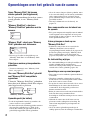 2
2
-
 3
3
-
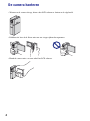 4
4
-
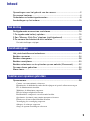 5
5
-
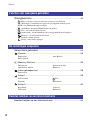 6
6
-
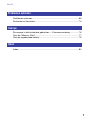 7
7
-
 8
8
-
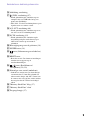 9
9
-
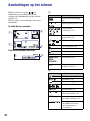 10
10
-
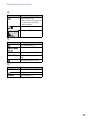 11
11
-
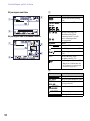 12
12
-
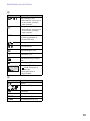 13
13
-
 14
14
-
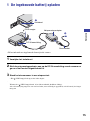 15
15
-
 16
16
-
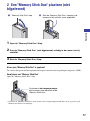 17
17
-
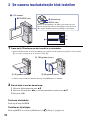 18
18
-
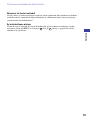 19
19
-
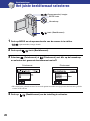 20
20
-
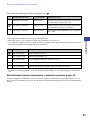 21
21
-
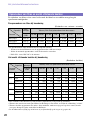 22
22
-
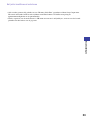 23
23
-
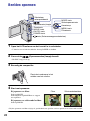 24
24
-
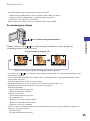 25
25
-
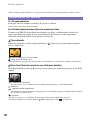 26
26
-
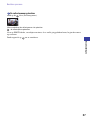 27
27
-
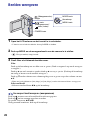 28
28
-
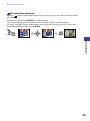 29
29
-
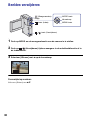 30
30
-
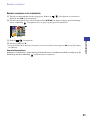 31
31
-
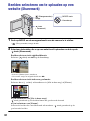 32
32
-
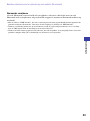 33
33
-
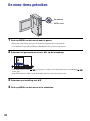 34
34
-
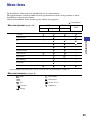 35
35
-
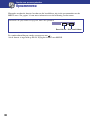 36
36
-
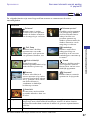 37
37
-
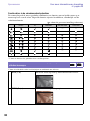 38
38
-
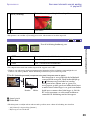 39
39
-
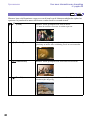 40
40
-
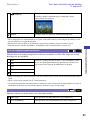 41
41
-
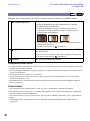 42
42
-
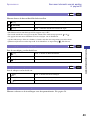 43
43
-
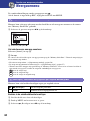 44
44
-
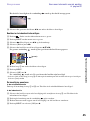 45
45
-
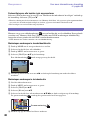 46
46
-
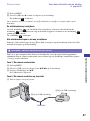 47
47
-
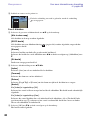 48
48
-
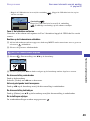 49
49
-
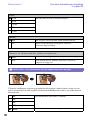 50
50
-
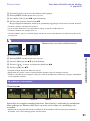 51
51
-
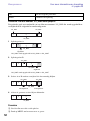 52
52
-
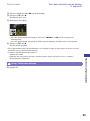 53
53
-
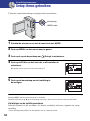 54
54
-
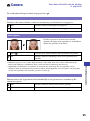 55
55
-
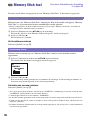 56
56
-
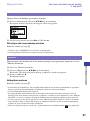 57
57
-
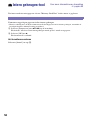 58
58
-
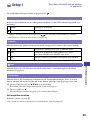 59
59
-
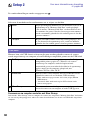 60
60
-
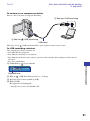 61
61
-
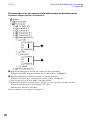 62
62
-
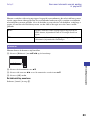 63
63
-
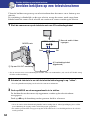 64
64
-
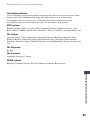 65
65
-
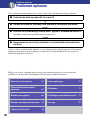 66
66
-
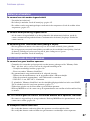 67
67
-
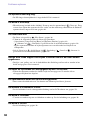 68
68
-
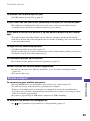 69
69
-
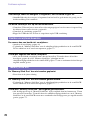 70
70
-
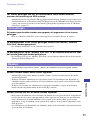 71
71
-
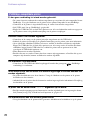 72
72
-
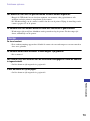 73
73
-
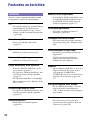 74
74
-
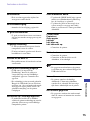 75
75
-
 76
76
-
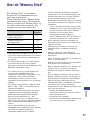 77
77
-
 78
78
-
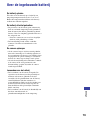 79
79
-
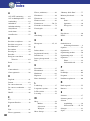 80
80
-
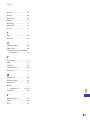 81
81
-
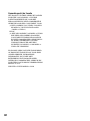 82
82
-
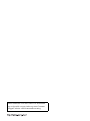 83
83
Sony NSC-GC1 de handleiding
- Type
- de handleiding
- Deze handleiding is ook geschikt voor